Page 1
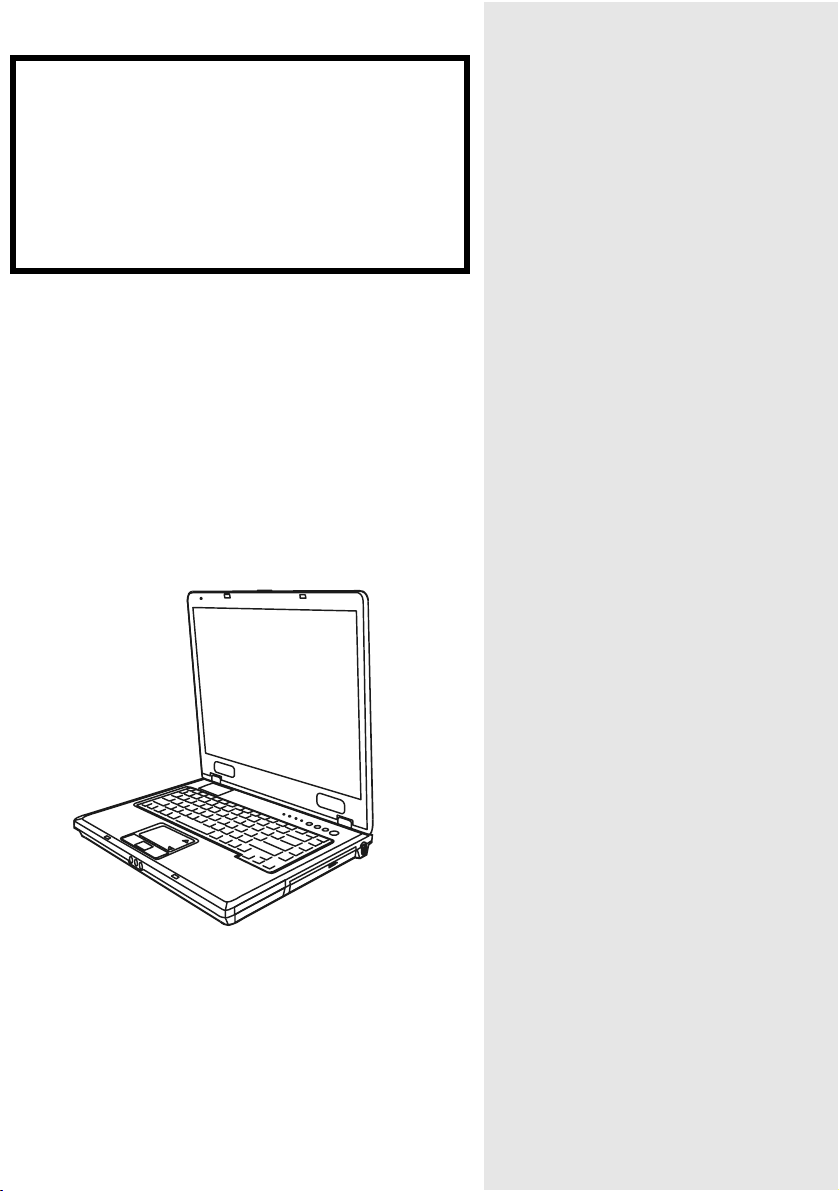
㽕⚍ʽ
ᇍ᠔᳝ᡔᴃᬃᣕ䯂乬ˈབᵰ㔎ᇥᴀՓ⫼ݠⱘ
Āࣙ㺙ݙᆍāϟ߫ߎⱘӏԩ⠽ӊˈ䇋䖨ಲѻક
ࠡ㘨㋏ ViewSonicDŽ᳝݇㘨㋏ֵᙃˈ䇋খ䯙ᴀ
ݠЁⱘ Āᅶ᠋ᬃᣕā㸼DŽ
®
ViewSonic
ViewBook 1500
Փ⫼ݠ
Page 2
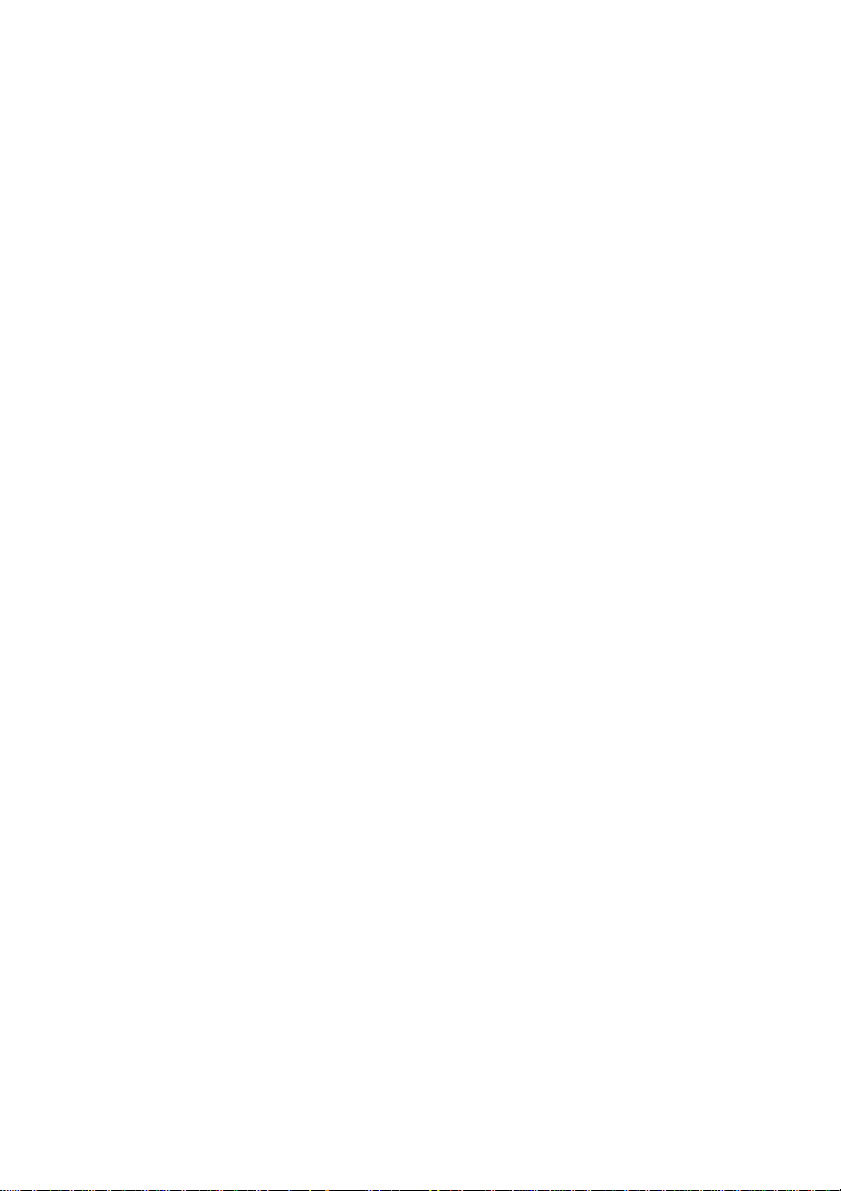
i -1
Page 3
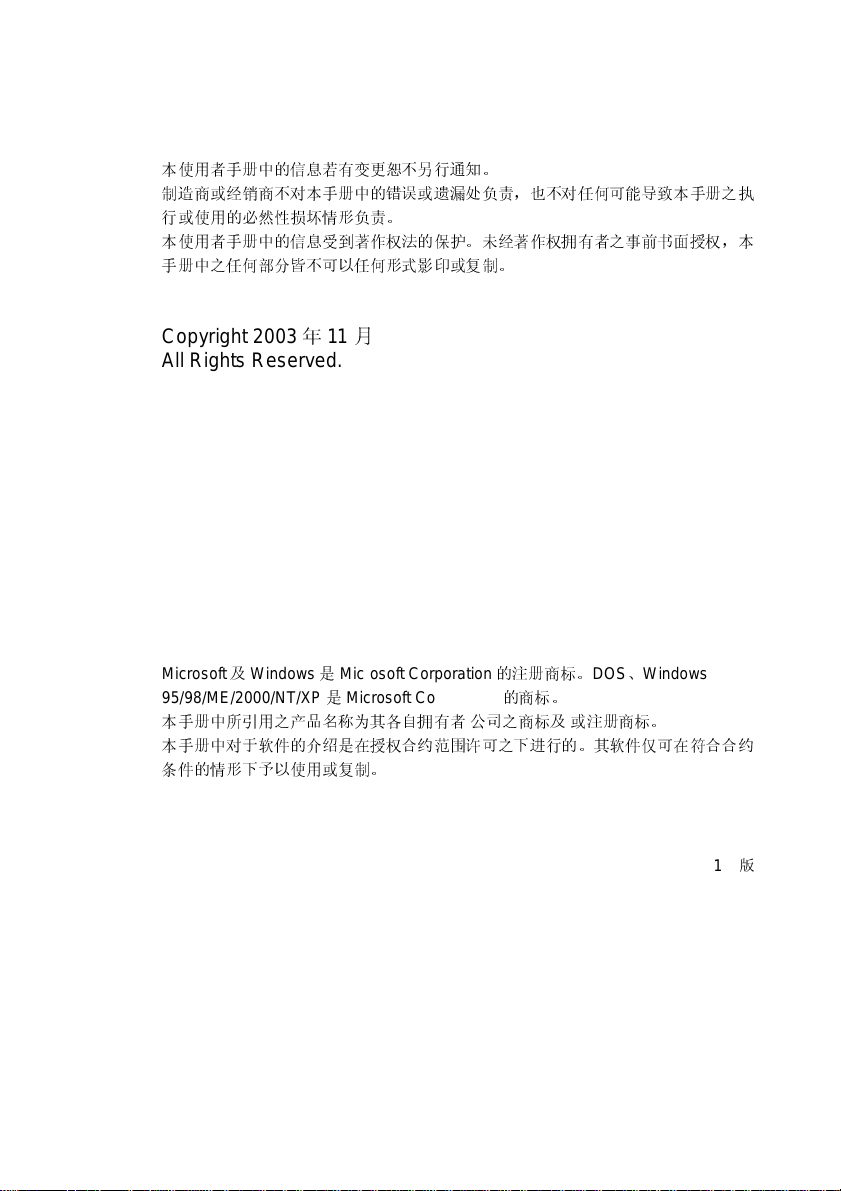
注意
本使用者手册中的信息若有变更恕不另行通知。
制造商或经销商不对本手册中的错误或遗漏处负责,也不对任何可能导致本手册之执
行或使用的必然性损坏情形负责。
本使用者手册中的信息受到著作权法的保护。未经著作权拥有者之事前书面授权,本
手册中之任何部分皆不可以任何形式影印或复制。
Copyright 2003
年11月
All Rights Re served.
Microsoft及Windows是Microsoft Corporation
95/98/ME/2000/NT/XP
本手册中所引用之产品名称为其各自拥有者/公司之商标及/或注册商标。
本手册中对于软件的介绍是在授权合约范围许可之下进行的。其软件仅可在符合合约
条件的情形下予以使用或复制。
是
Microsoft Corporation
的注册商标。
的商标。
DOS、Windows
1.0
版
i -2
Page 4
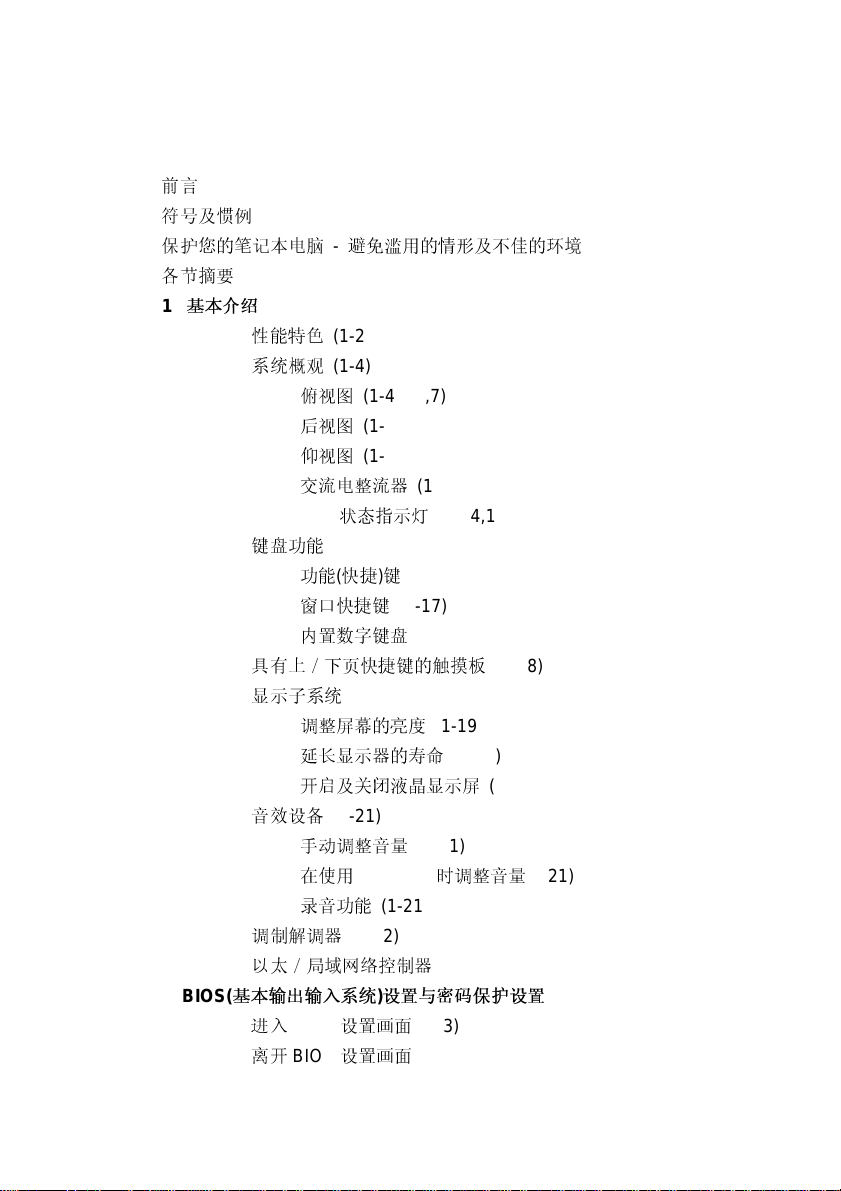
前言
符号及惯例
保护您的笔记本电脑
各节摘要
1.
基本介绍
LED
2. BIOS(
-
性能特色
系统概观
键盘功能
具有上/下页快捷键的触摸板
显示子系统
音效设备
调制解调器
以太/局域网络控制器
基本输出输入系统)设置与密码保护设置
进入
离开
(1-2,3)
(1-4)
俯视图
后视图
仰视图
交流电整流器
(1-16)
功能(快捷)键
窗口快捷键
内置数字键盘
调整屏幕的亮度
延长显示器的寿命
开启及关闭液晶显示屏
(1-21)
手动调整音量
在使用
录音功能
BIOS
BIOS
目录
避免滥用的情形及不佳的环境
(1-4,5,6,7)
(1-8,9,10)
(1-11,12)
(1-13)
状态指示灯
(1-19)
Windows
(1-22)
设置画面
设置画面
(1-16)
(1-17)
(1-17)
(1-21)
(1-21)
(2-3)
(2-3)
(1-14,15)
(1-18)
(1-19)
(1-19)
(1-19)
时调整音量
(1-23)
(1-21)
i -3
Page 5
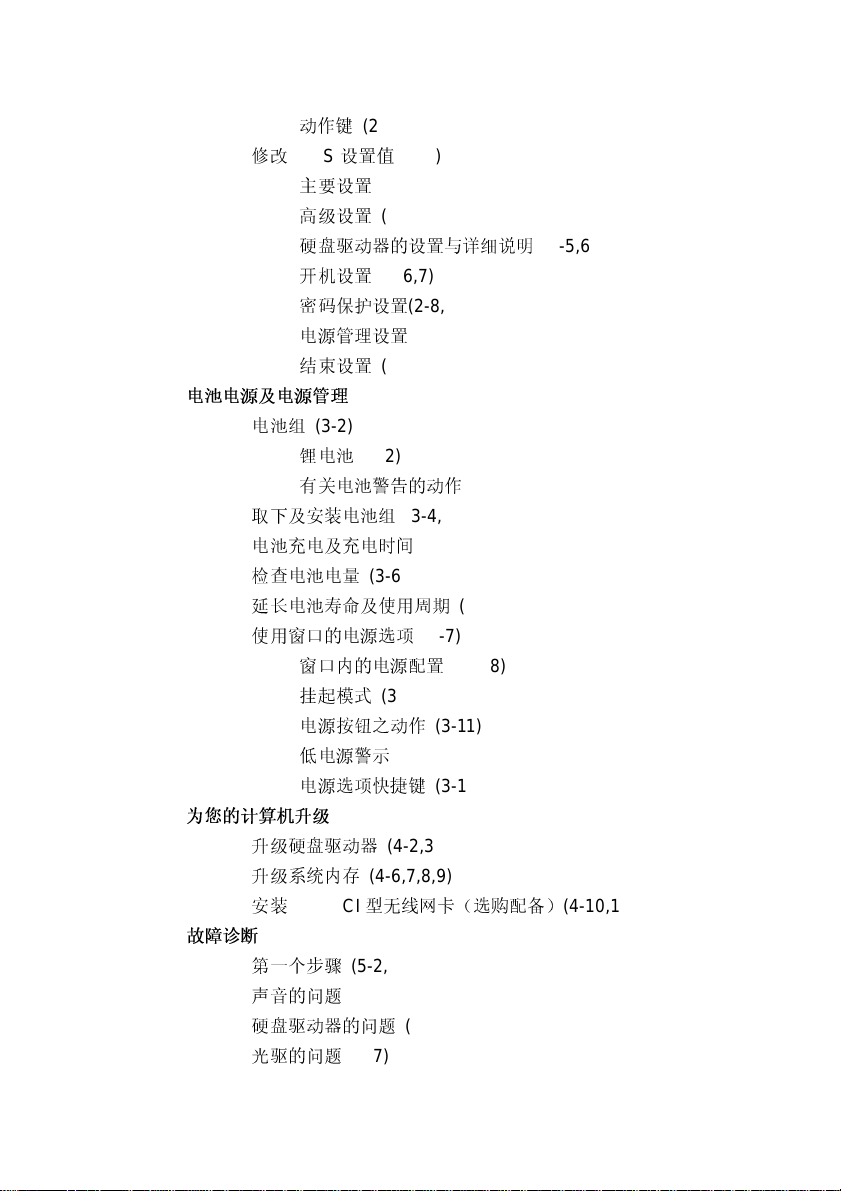
BIOS
3.
4.
5.
i -4
动作键
修改
BIOS
主要设置
高级设置
硬盘驱动器的设置与详细说明
开机设置
密码保护设置
电源管理设置
结束设置
电池电源及电源管理
电池组
(3-2)
锂电池
有关电池警告的动作
取下及安装电池组
电池充电及充电时间
检查电池电量
延长电池寿命及使用周期
使用窗口的电源选项
窗口内的电源配置
挂起模式
电源按钮之动作
低电源警示
电源选项快捷键
为您的计算机升级
升级硬盘驱动器
升级系统内存
安装
mini PCI
故障诊断
第一个步骤
声音的问题
硬盘驱动器的问题
光驱的问题
(2-3)
设置值
(2-4)
(2-4)
(2-4,5)
(2-6,7)
(2-8,9)
(2-10)
(2-10)
(3-2)
(3-3)
(3-4,5)
(3-6)
(3-6)
(3-6)
(3-7)
(3-7,8)
(3-9,10)
(3-11)
(3-12)
(3-13)
(4-2,3,4,5)
(4-6,7,8,9)
型无线网卡(选购配备)
(5-2,3)
(5-4)
(5-5,6)
(5-7)
(2-5,6)
(4-10,11,12)
Page 6
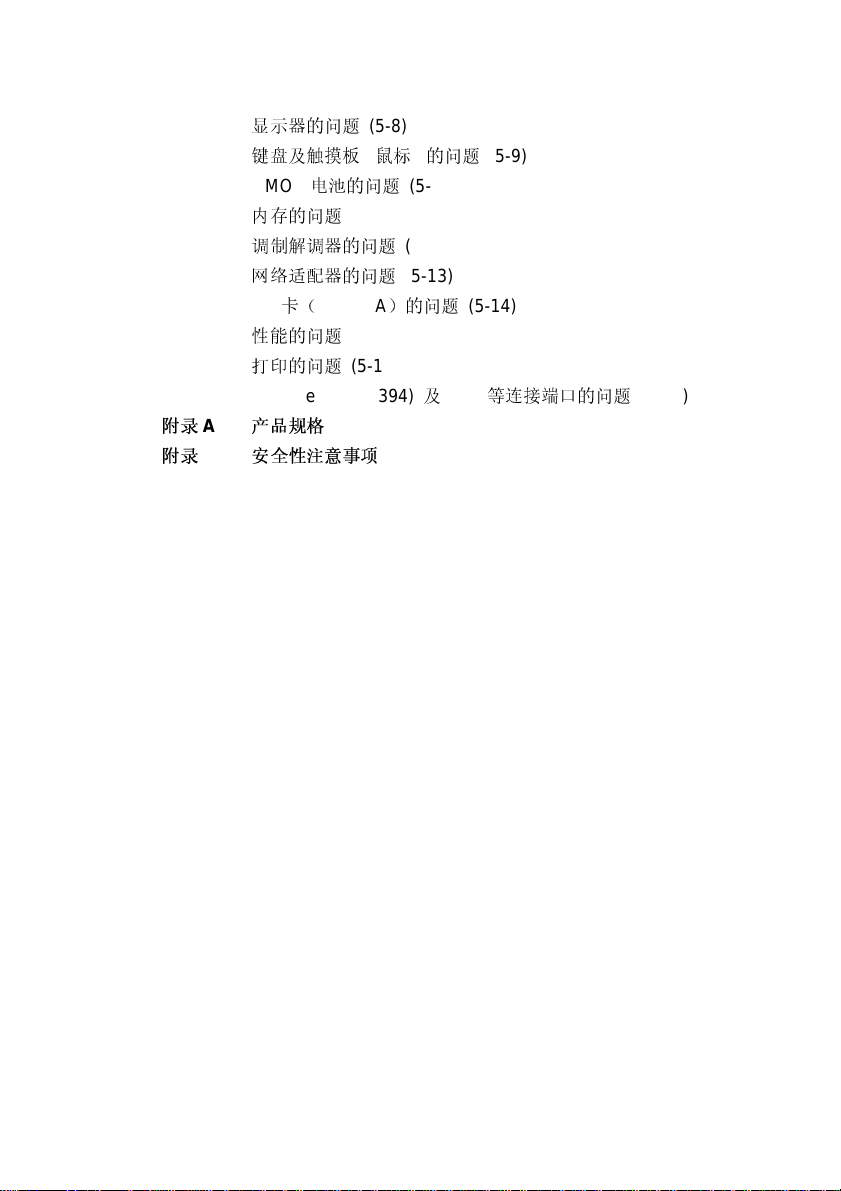
CMOS
PC
Firewire (IEEE1394) 及USB
附录
附录
显示器的问题
键盘及触摸板 (鼠标) 的问题
内存的问题
调制解调器的问题
网络适配器的问题
卡(
性能的问题
打印的问题
A
产品规格
B
安全性注意事项
(5-8)
电池的问题
(5-11)
PCMCIA
(5-15)
(5-16)
(5-10)
(5-12)
(5-13)
)的问题
(5-14)
(5-9)
等连接端口的问题
(5-17)
i -5
Page 7
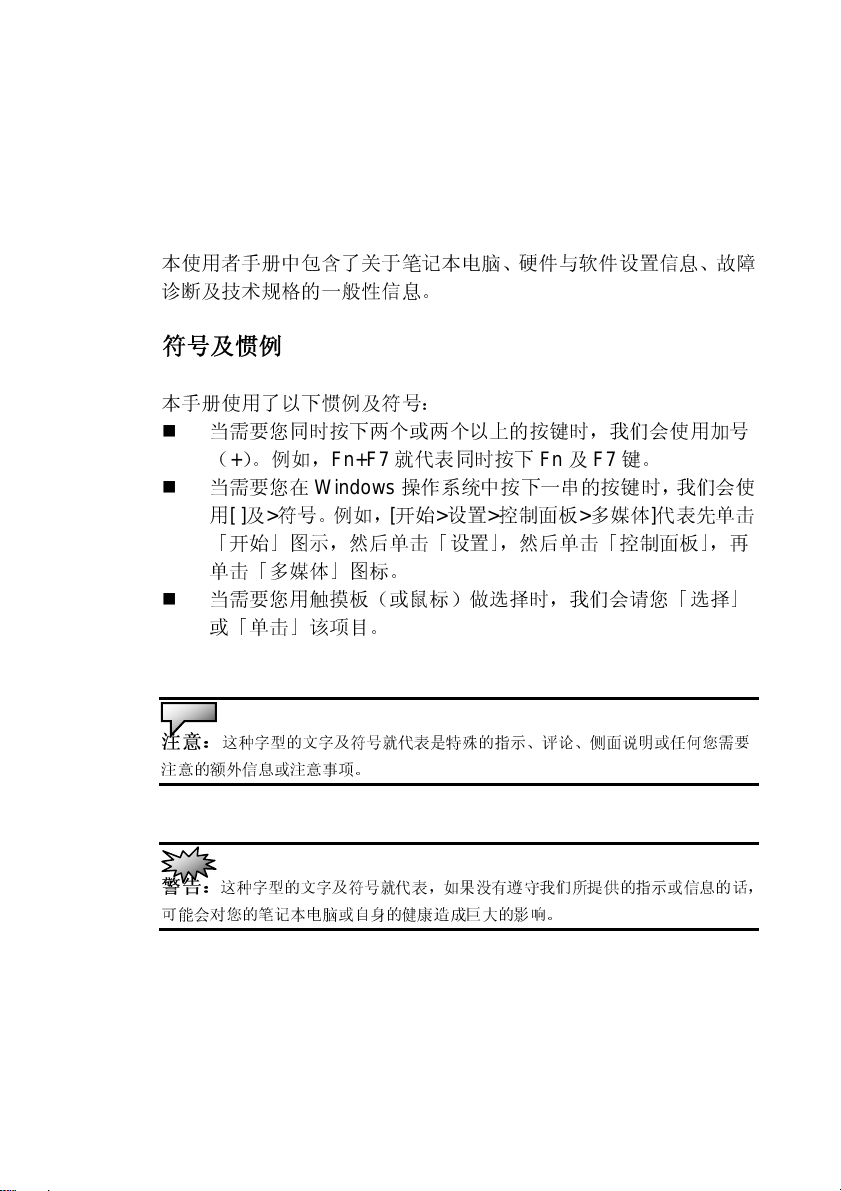
前言
使用本手册
本使用者手册中包含了关于笔记本电脑、硬件与软件设置信息、故障
诊断及技术规格的一般性信息。
符号及惯例
本手册使用了以下惯例及符号:
当需要您同时按下两个或两个以上的按键时,我们会使用加号
(
+
)。例如,
当需要您在
用
[ ]及>
「开始」图示,然后单击「设置」,然后 单击「控制面板」,再
单击「多媒体」图标。
当需要您用触摸板(或鼠标)做选择时,我们会请您「选择」
或「单击」该项目。
注意:
注意的额外信息或注意事项。
这种字型的文字及符号就代表是特殊的指示、评论、侧面说明或任何您需要
警告:
这种字型的文字及符号就代表,如果没有遵守我们所提供的指示或信息的话,
可能会对您的笔记本电脑或自身的健康造成巨大的影响。
Fn+F7
Windows
符号。例如,[开始>设置>控制面板>多媒体]代表先单击
就代表同时按下Fn及F7键。
操作系统中按下一串的按键时,我们会使
i -6
Page 8
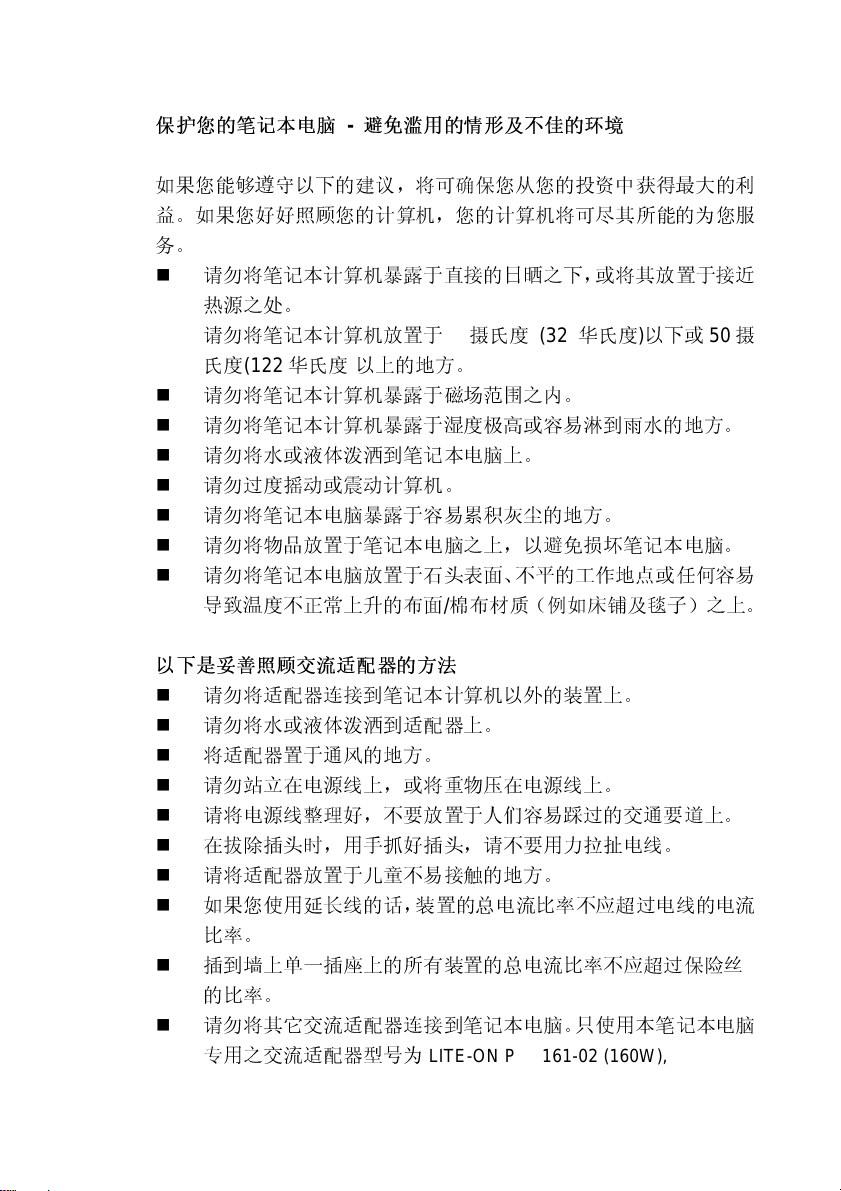
保护您的笔记本电脑
-
避免滥用的情形及不佳的环境
如果您能够遵守以下的建议,将可确保您从您的投资中获得最大的利
益。如果您好好照顾您的计算机,您的计算机将可尽其所能的为您服
务。
请勿将笔记本计算机暴露于直接的日晒之下,或将其放置于接近
热源之处。
请勿将笔记本计算机放置于0 摄氏度
氏度
请勿将笔记本计算机暴露于磁场范围之内。
请勿将笔记本计算机暴露于湿度极高或容易淋到雨水的地方。
请勿将水或液体泼洒到笔记本电脑上。
请勿过度摇动或震动计算机。
请勿将笔记本电脑暴露于容易累积灰尘的地方。
请勿将物品放置于笔记本电脑之上,以避免损坏笔记本电脑。
请勿将笔记本电脑放置于石头表面、不平的工作地点或任何容易
导致温度不正常上升的布面
(122
华氏度)以上的地方。
(32
华氏度)以下或50摄
/
棉布材质(例如床铺及毯子)之上。
以下是妥善照顾交流适配器的方法
请勿将适配器连接到笔记本计算机以外的装置上。
请勿将水或液体泼洒到适配器上。
将适配器置于通风的地方。
请勿站立在电源线上,或将重物压在电源线上。
请将电源线整理好,不要放置于人们容易踩过的交通要道上。
在拔除插头时,用手抓好插头,请不要用力拉扯电线。
请将适配器放置于儿童不易接触的地方。
如果您使用延长线的话,装置的总电流比率不应超过电线的电流
比率。
插到墙上单一插座上的所有装置的总电流比率不应超过保险丝
的比率。
请勿将其它交流适配器连接到笔记本电脑。只使用本笔记本电脑
专用之交流适配器型号为
LITE-ON PA-1161-02 (160W),
i -7
Page 9
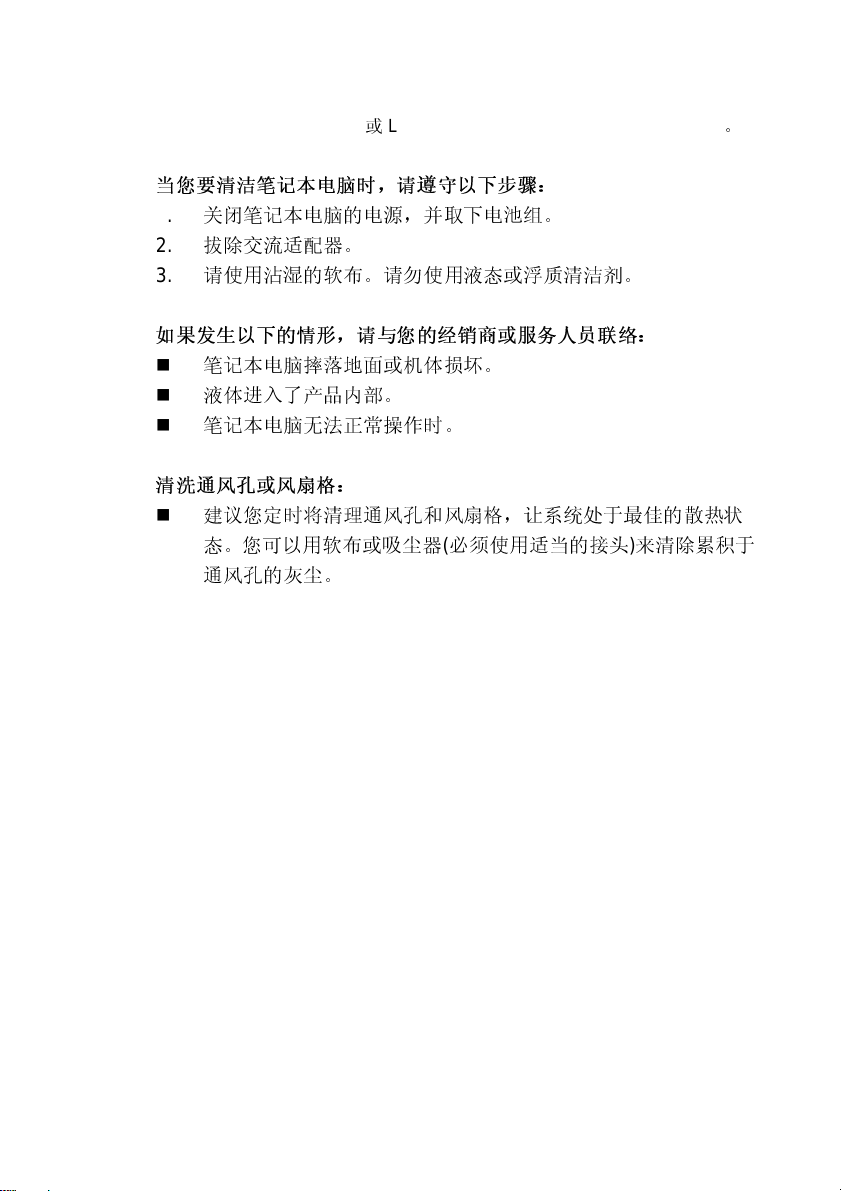
PA-1161-01(160W) 或Li-Shin 0226A20160, 0226C20160( 16 0W)
当您要清洁笔记本电脑时,请遵守以下步骤:
1.
关闭笔记本电脑的电源,并取下电池组。
2.
拔除交流适配器。
3.
请使用沾湿的软布。请勿使用液态或浮质清洁剂。
如果发生以下的情形,请与您的经销商或服 务人员 联络:
笔记本电脑摔落地面或机体损坏。
液体进入了产品内部。
笔记本电脑无法正常操作时。
清洗通风孔或风扇格:
建议您定时将清理通风孔和风扇格,让系统处于最佳的散热状
态。您可以用软布或吸尘器
通风孔的灰尘。
(
必须使用适当的接头)来清除累积于
。
i -8
Page 10
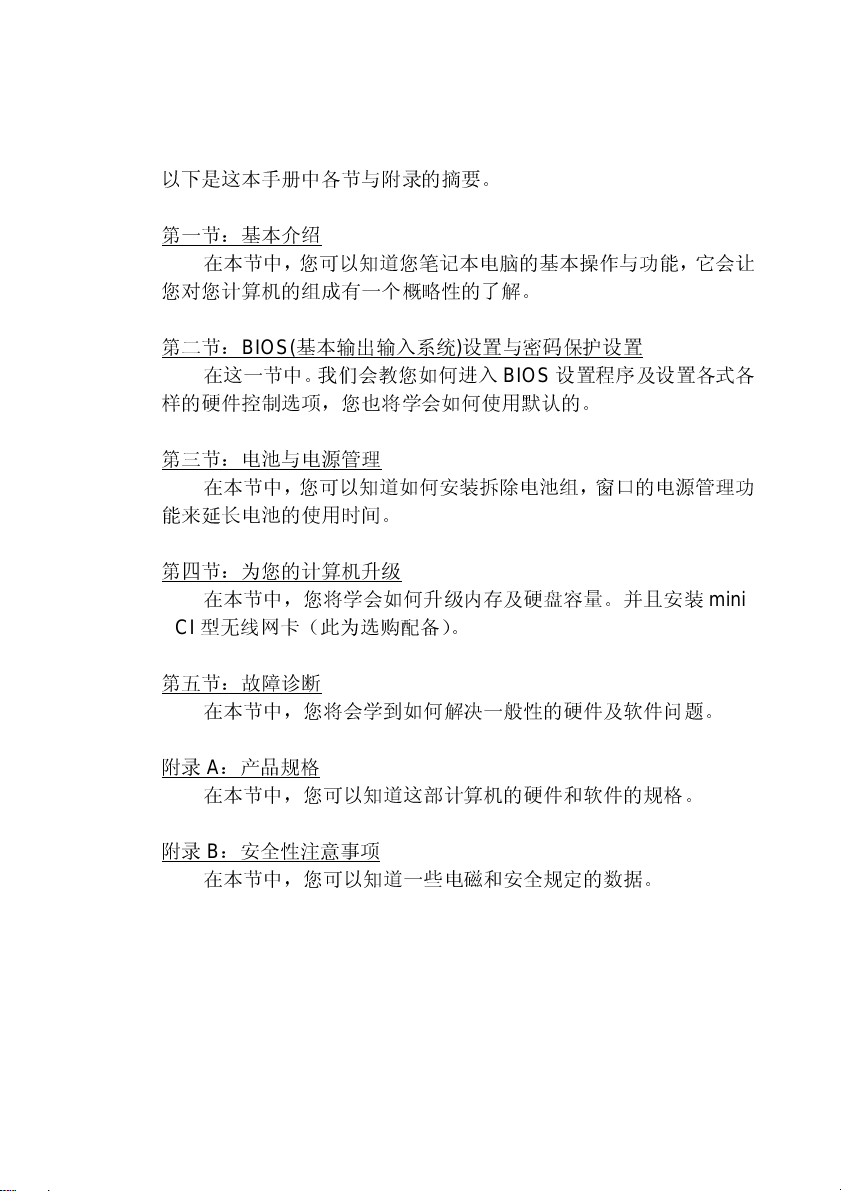
各节摘要
以下是这本手册中各节与附录的摘要。
第一节:基本介绍
在本节中,您可以知道您笔记本电脑的基本 操作与 功能 ,它会让
您对您计算机的组成有一个概略性的了解。
第二节:
BIOS(
在这一节中。我们会教您如何进入
样的硬件控制选项,您也将学会如何使用默认的。
第三节:电池与电源管理
在本节中,您可以知道如何安装拆除电池组,窗口的电源管理功
能来延长电池的使用时间。
第四节:为您的计算机升级
在本节中,您将学会如何升级内存及硬盘容量。并且安装
PCI
型无线网卡(此为选购配备)。
第五节:故障诊断
在本节中,您将会学到如何解决一般性的硬件及软件问题。
附录A:产品规格
在本节中,您可以知道这部计算机的硬件和软件的规格。
附录B:安全性注意事项
在本节中,您可以知道一些电磁和安全规定的数据。
基本输出输入系统)设置与密码保护设置
BIOS
设置程序及设置各式各
mini
i -9
Page 11
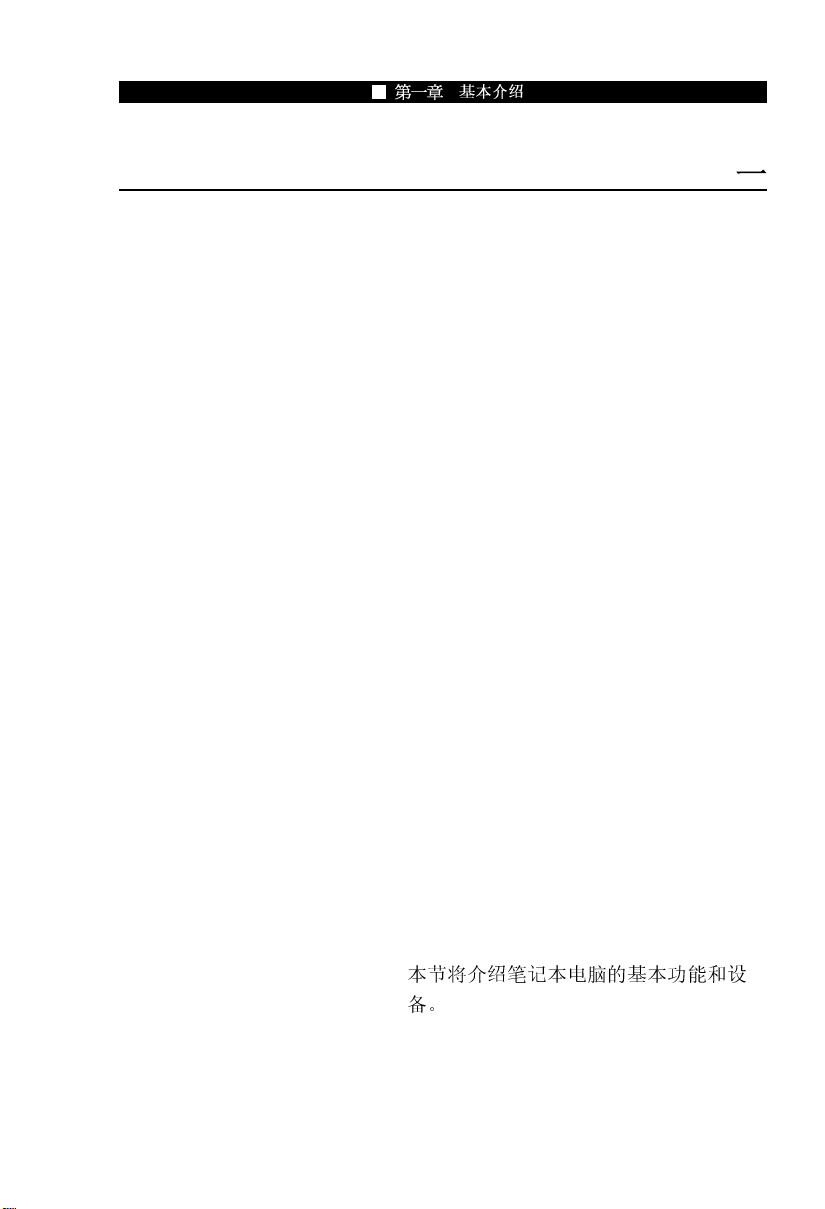
■ 第一章 基本介绍
章节▼ 一
基本介绍
本节将介绍笔记本电脑的基本功能和设
备。
1-1
Page 12
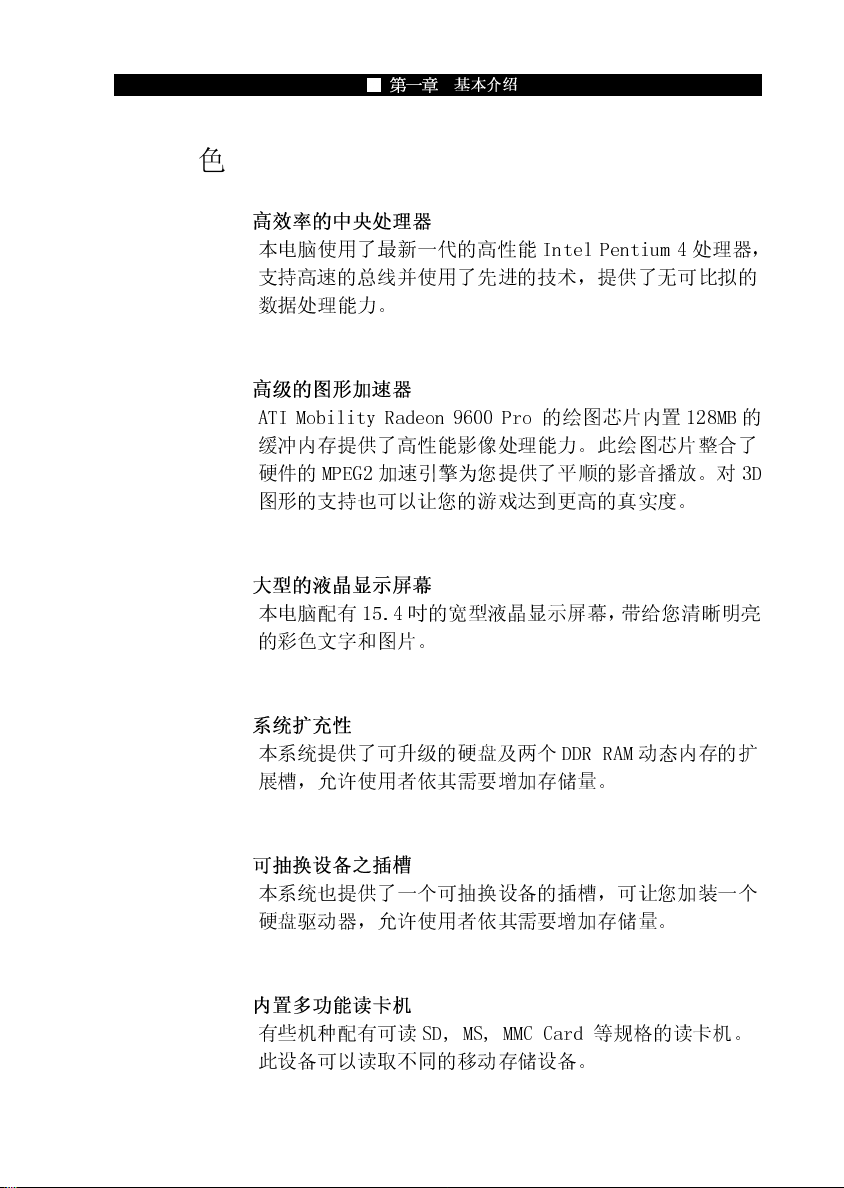
性能特色
高效率的中央处理器
本电脑使用了最新一代的高性能 Intel Pentium 4 处理器,
支持高速的总线并使用了先进的技术,提供了无可比拟的
数据处理能力。
高级的图形加速器
ATI Mobility Radeon 9600 Pro 的绘图芯片内置 128MB 的
缓冲内存提供了高性能影像处理能力。此绘图芯片整合了
硬件的 MPEG2 加速引擎为您提供了平顺的影音播放。对 3D
图形的支持也可以让您的游戏达到更高的真实度。
大型的液晶显示屏幕
本电脑配有 15.4 吋的宽型液晶显示屏幕,带给您清晰明亮
的彩色文字和图片。
系统扩充性
本系统提供了可升级的硬盘及两个 DDR RAM 动态内存的扩
展槽,允许使用者依其需要增加存储量。
可抽换设备之插槽
本系统也提供了一个可抽换设备的插槽,可让您加装一个
硬盘驱动器,允许使用者依其需要增加存储量。
内置多功能读卡机
有些机种配有可读 SD, MS, MMC Card 等规格的读卡机。
此设备可以读取不同的移动存储设备。
1-2
■ 第一章 基本介绍
Page 13
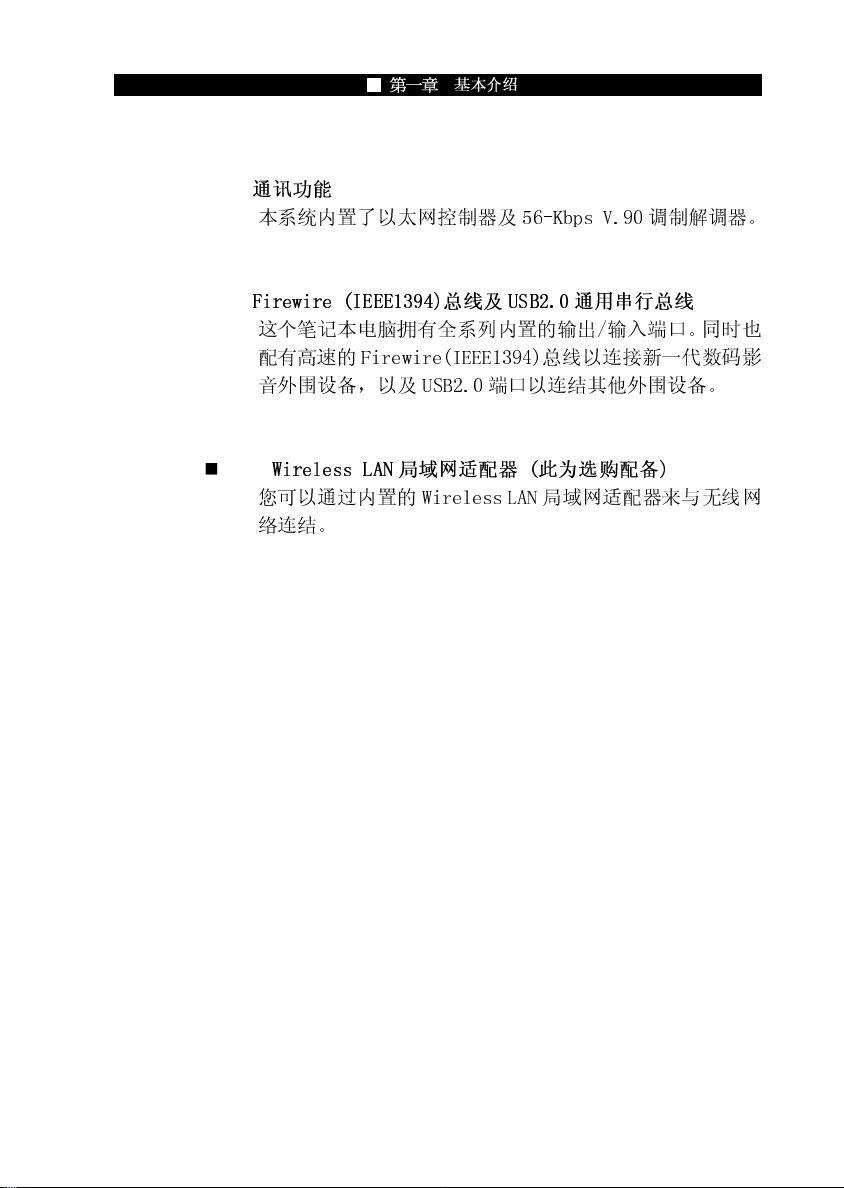
通讯功能
本系统内置了以太网控制器及 56-Kbps V.90 调制解调器。
Firewire (IEEE1394)总线及 USB2.0 通用串行总线
这个笔记本电脑拥有全系列内置的输出/输入端口。同时也
配有高速的 Firewire(IEEE1394)总线以连接新一代数码影
音外围设备,以及 USB2.0 端口以连结其他外围设备。
Wireless LAN 局域网适配器 (此为选购配备)
您可以通过内置的 Wireless LAN 局域网适配器来与无线网
络连结。
■ 第一章 基本介绍
1-3
Page 14
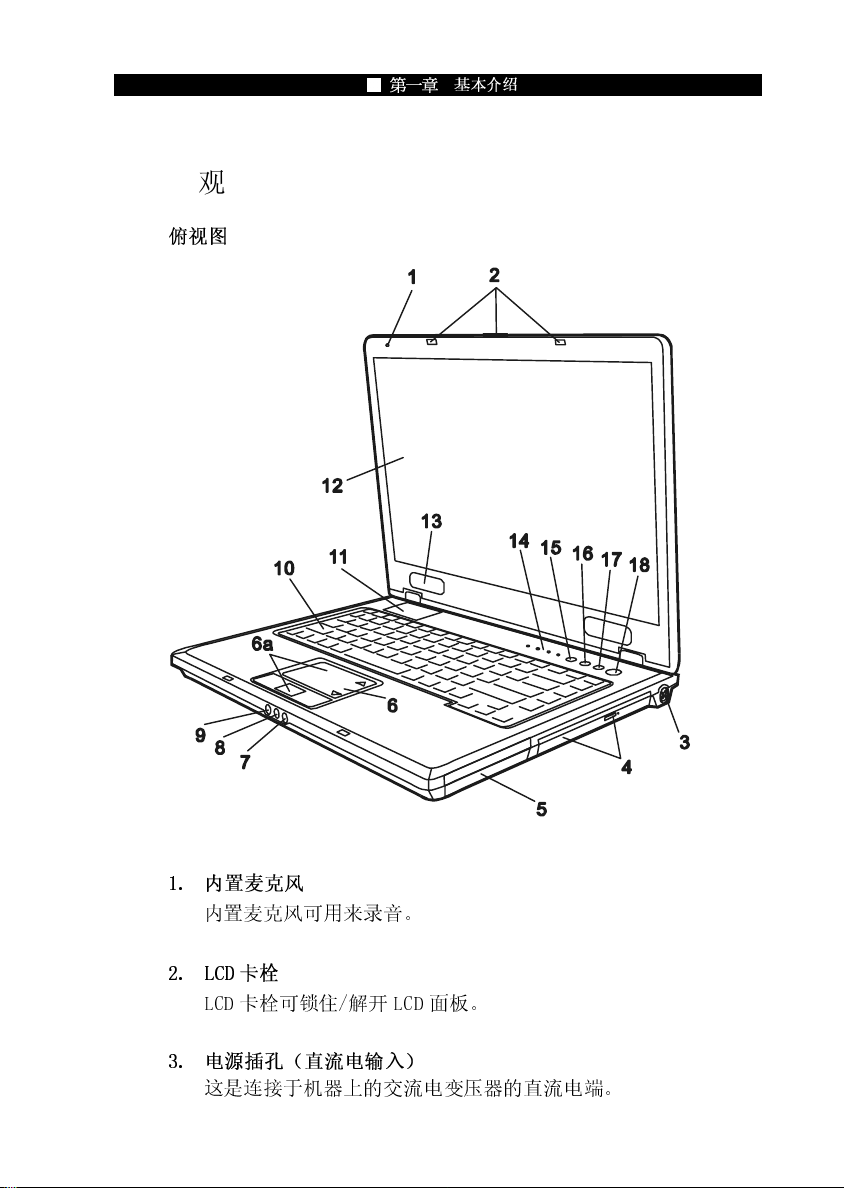
■ 第一章 基本介绍
系统概观
俯视图
1. 内置麦克风
内置麦克风可用来录音。
2. LCD 卡栓
LCD 卡栓可锁住/解开 LCD 面板。
3. 电源插孔(直流电输入)
这是连接于机器上的交流电变压器的直流电端。
1-4
Page 15
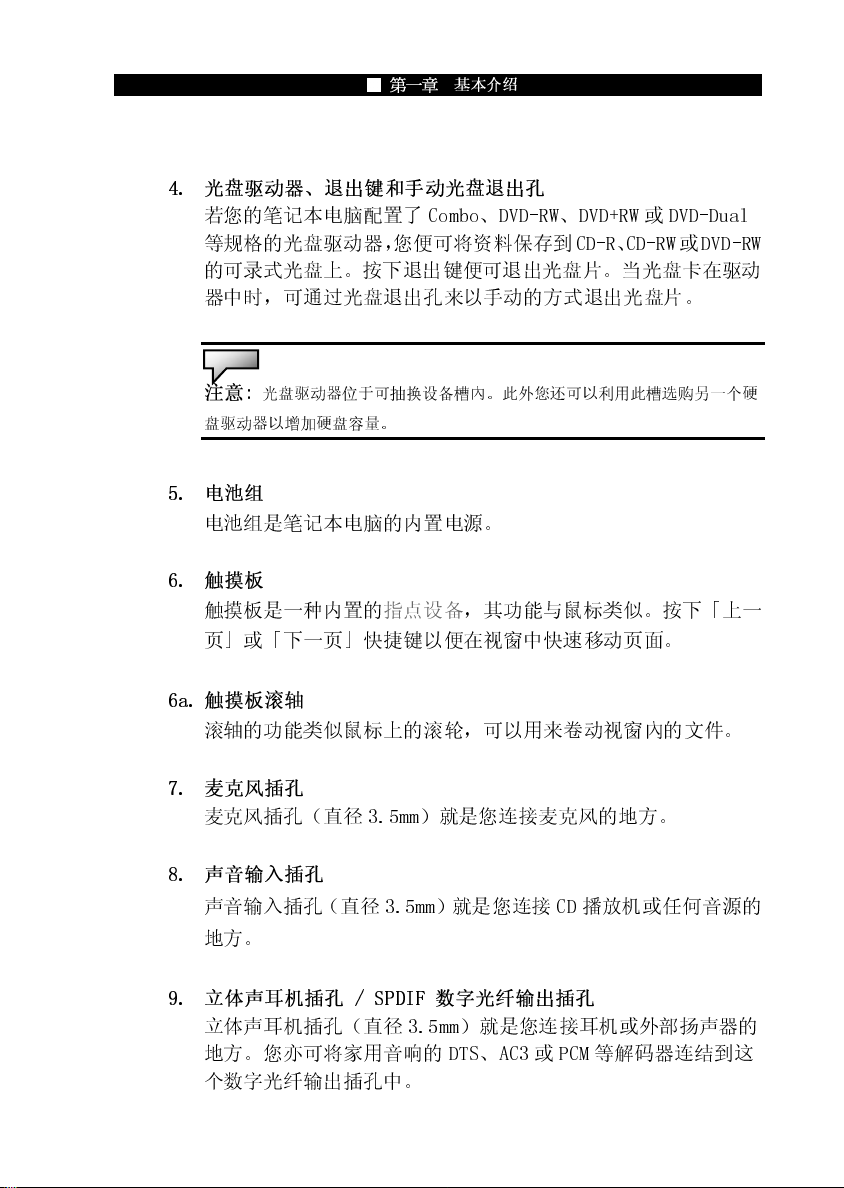
■ 第一章 基本介绍
4. 光盘驱动器、退出键和手动光盘退出孔
若您的笔记本电脑配置了 Combo、DVD-RW、DVD+RW 或 DVD-Dual
等规格的光盘驱动器,您便可将资料保存到 CD-R、CD-RW或 DVD-RW
的可录式光盘上。按下退出键便可退出光盘片。当光盘卡在驱动
器中时,可通过光盘退出孔来以手动的方式退出光盘片。
注意:
光盘驱动器位于可抽换设备槽內。此外您还可以利用此槽选购另一个硬
盘驱动器以增加硬盘容量。
5. 电池组
电池组是笔记本电脑的内置电源。
6. 触摸板
触摸板是一种内置的指点设备,其功能与鼠标类似。按下「上一
页」或「下一页」快捷键以便在视窗中快速移动页面。
6a. 触摸板滚轴
滚轴的功能类似鼠标上的滚轮,可以用来卷动视窗內的文件。
7. 麦克风 插孔
麦克风插孔(直径 3.5mm)就是您连接麦克风的地方。
8. 声音输入插孔
声音输入插孔(直径 3.5mm)就是您连接 CD 播放机或任何音源的
地方。
9. 立体声耳机插孔 / SPDIF 数字光纤输出插孔
立体声耳机插孔(直径 3.5mm)就是您连接耳机或外部扬声器的
地方。您亦可将家用音响的 DTS、AC3 或 PCM 等解码器连结到这
个数字光纤输出插孔中。
1-5
Page 16
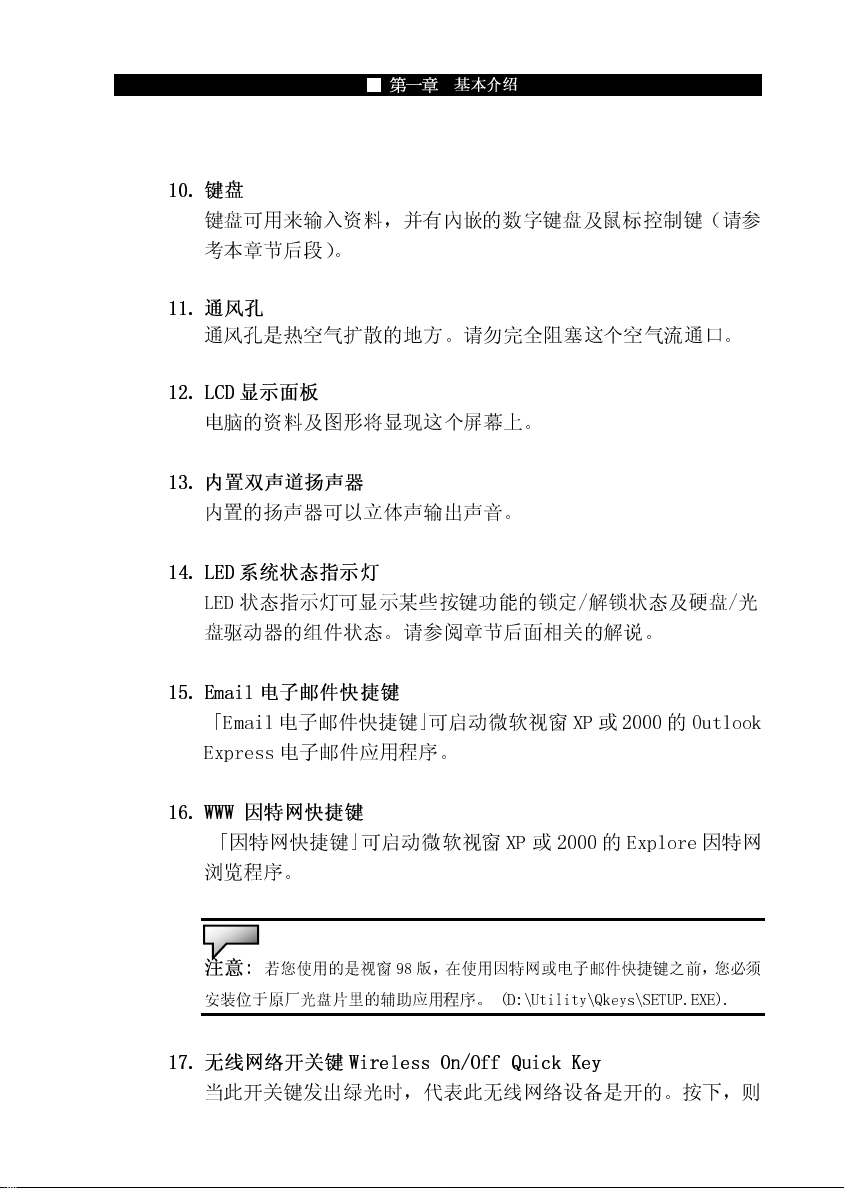
10. 键盘
键盘可用来输入资料,并有內嵌的数字键盘及鼠标控制键(请参
考本章节后段)。
11. 通风孔
通风孔是热空气扩散的地方。请勿完全阻塞这个空气流通口。
12. LCD 显示面板
电脑的资料及图形将显现这个屏幕上。
13. 内置双声道扬声器
内置的扬声器可以立体声输出声音。
14. LED 系统状态指示灯
LED 状态指示灯可显示某些按键功能的锁定/解锁状态及硬盘/光
盘驱动器的组件状态。请参阅章节后面相关的解说。
15. Email 电子邮件快捷键
「Email 电子邮件快捷键」可启动微软视窗 XP 或 2000 的 Outlook
Express 电子邮件应用程序。
16. WWW 因特网快捷键
「因特网快捷键」可启动微软视窗 XP 或 2000 的 Explore 因特网
浏览程序。
■ 第一章 基本介绍
注意:
安装位于原厂光盘片里的辅助应用程序。 (D:\Utility\Qkeys\SETUP.EXE).
若您使用的是视窗 98 版,在使用因特网或电子邮件快捷键之前,您必须
17. 无线网络开关键 Wireless On/Off Quick Key
当此开关键发出绿光时,代表此无线网络设备是开的。按下,则
1-6
Page 17
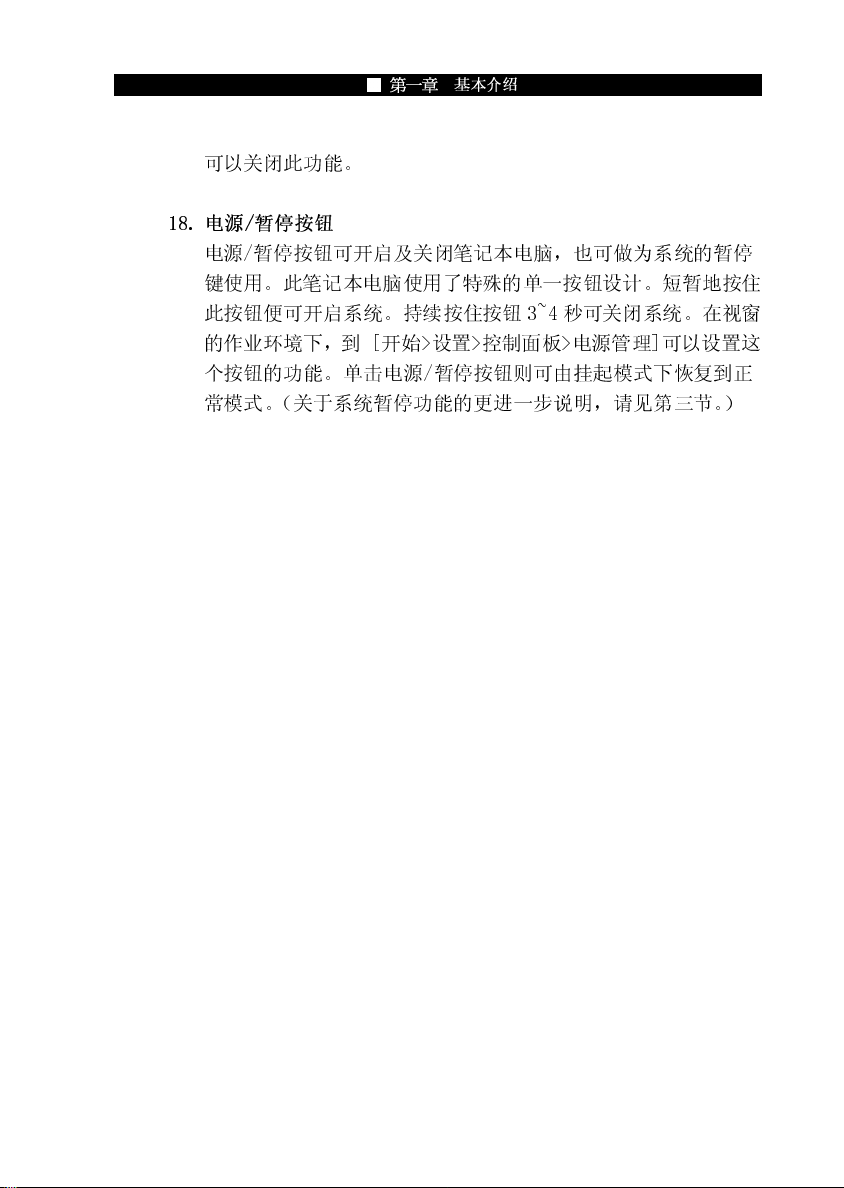
可以关闭此功能。
18. 电源/暂停按钮
电源/暂停按钮可开启及关闭笔记本电脑,也可做为系统的暂停
键使用。此笔记本电脑使用了特殊的单一按钮设计。短暂地按住
此按钮便可开启系统。持续按住按钮 3~4 秒可关闭系统。在视窗
的作业环境下,到 [开始>设置>控制面板>电源管理]可以设置这
个按钮的功能。单击电源/暂停按钮则可由挂起模式下恢复到正
常模式。(关于系统暂停功能的更进一步说 明,请见第三节。)
■ 第一章 基本介绍
1-7
Page 18
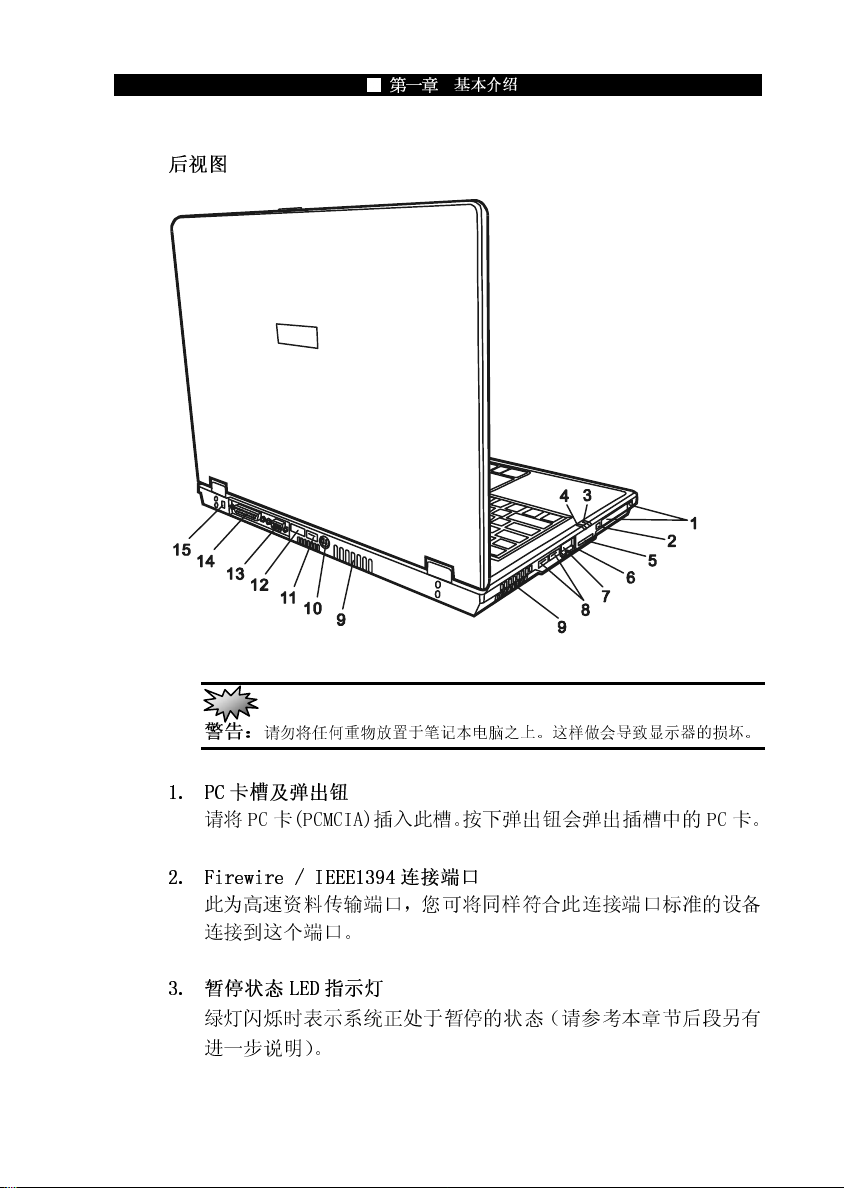
■ 第一章 基本介绍
后视图
警告:
请勿将任何重物放置于笔记本电脑之上。这样做会导致显示器的损坏。
1. PC 卡槽及弹出钮
请将 PC 卡(PCMCIA)插入此槽。按下弹出钮会弹出插槽中的 PC 卡。
2. Firewire / IEEE1394 连接端口
此为高速资料传输端口,您可将同样符合此连接端口标准的设备
连接到这个端口。
3. 暂停状态 LED 指示灯
绿灯闪烁时表示系统正处于暂停的状态(请参考本章节后段另有
进一步说明)。
1-8
Page 19
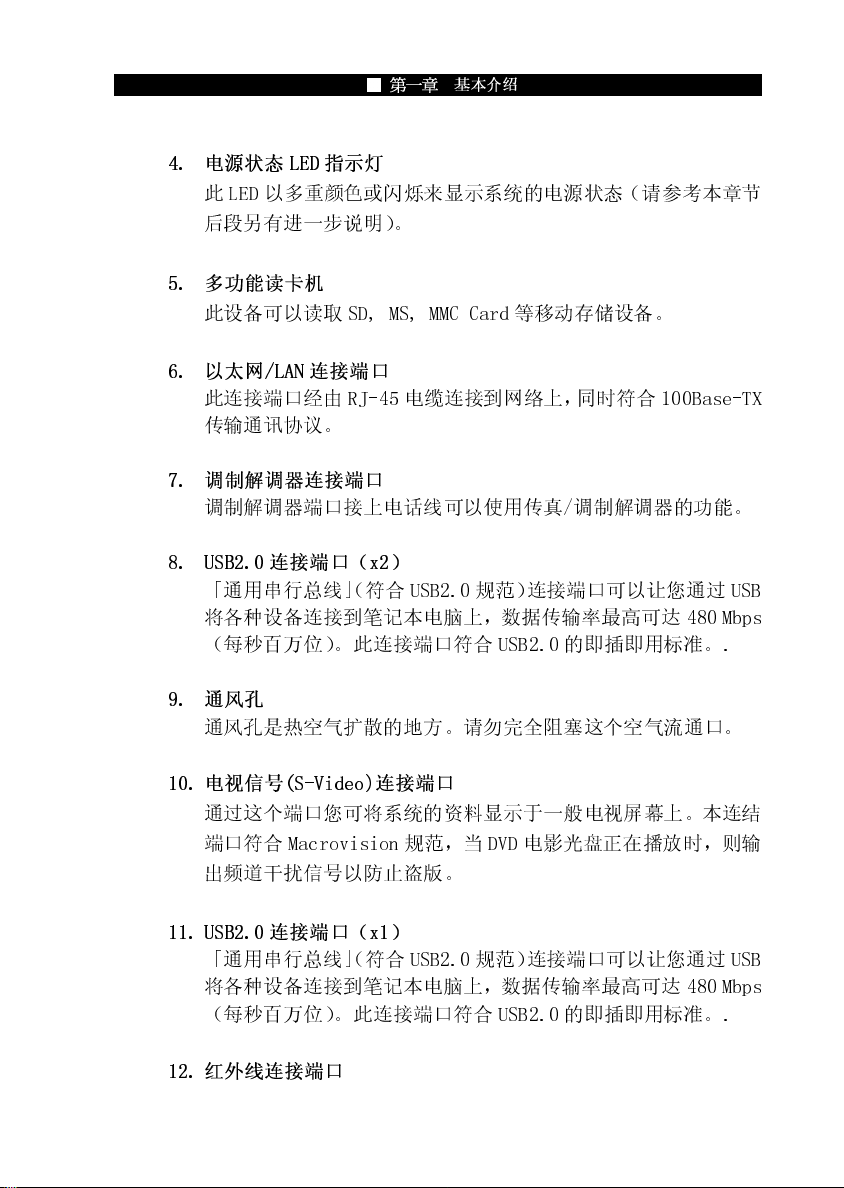
■ 第一章 基本介绍
4. 电源状态 LED 指示灯
此 LED 以多重颜色或闪烁来显示系统的电源状态(请参考本章节
后段另有进一步说明)。
5. 多功能读卡机
此设备可以读取 SD, MS, MMC Card 等移动存储设备。
6. 以太网/LAN 连接端口
此连接端口经由 RJ-45 电缆连接到网络上,同时符合 100Base-TX
传输通讯协议。
7. 调制解调器连接端口
调制解调器端口接上电话线可以使用传真/调制解调器的功能。
8. USB2.0 连接端口(x2)
「通用串行总线」(符合 USB2.0 规范)连接端口可以让您通过 USB
将各种设备连接到笔记本电脑上,数据传输率最高可达 480 Mbps
(每秒百万位)。此连接端口符合 USB2.0 的即插即用标准。.
9. 通风孔
通风孔是热空气扩散的地方。请勿完全阻塞这个空气流通口。
10. 电视信号(S-Video)连接端口
通过这个端口您可将系统的资料显示于一般电视屏幕上。本连结
端口符合 Macrovision 规范,当 DVD 电影光盘正在播放时,则输
出频道干扰信号以防止盗版。
11. USB2.0 连接端口(x1)
「通用串行总线」(符合 USB2.0 规范)连接端口可以让您通过 USB
将各种设备连接到笔记本电脑上,数据传输率最高可达 480 Mbps
(每秒百万位)。此连接端口符合 USB2.0 的即插即用标准。.
12. 红外线连接端口
1-9
Page 20
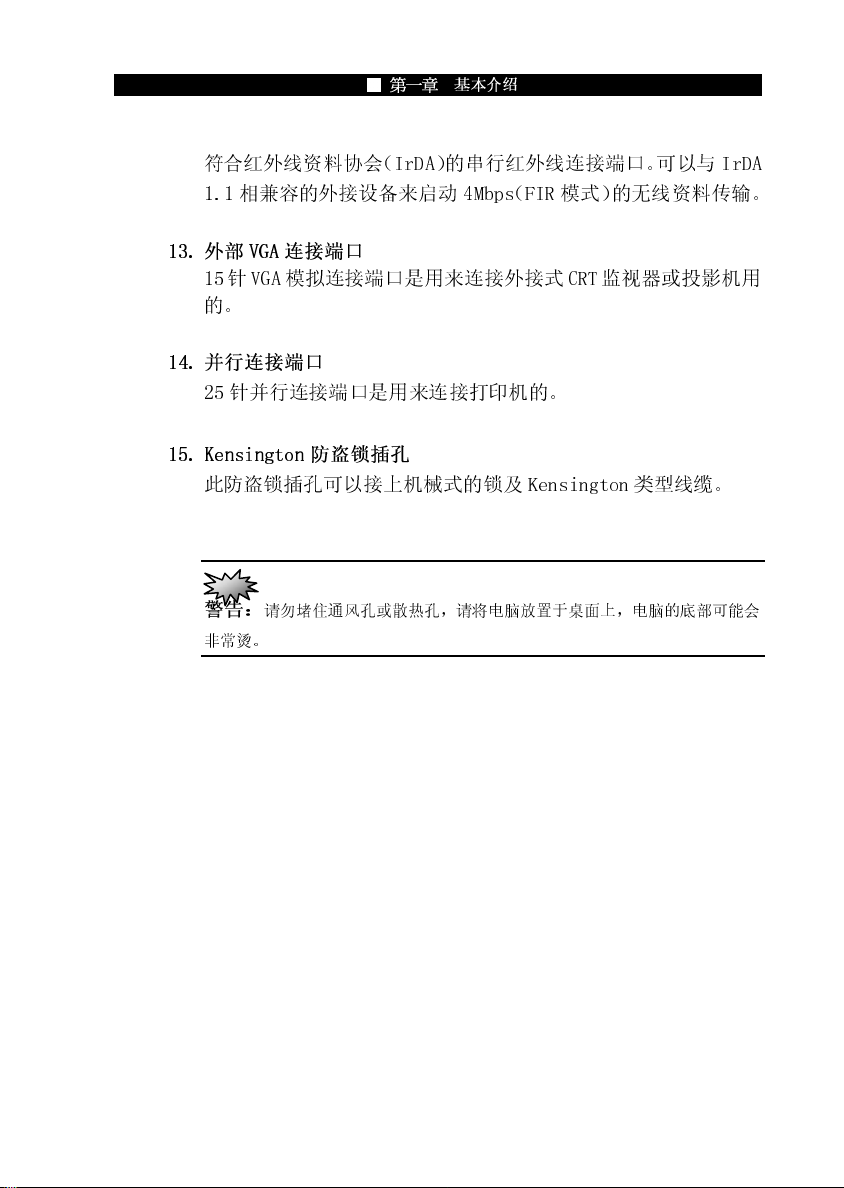
符合红外线资料协会(IrDA)的串行红外线连接端口。可以与 IrDA
1.1 相兼容的外接设备来启动 4Mbps(FIR 模式)的无线资料传输。
13. 外部 VGA 连接端口
15 针 VGA 模拟连接端口是用来连接外接式 CRT 监视器或投影机用
的。
14. 并行连接端口
25 针并行连接端口是用来连接打印机的。
15. Kensington 防盗锁插孔
此防盗锁插孔可以接上机械式的锁及 Kensington 类型线缆。
警告:
非常烫。
请勿堵住通风孔或散热孔,请将电脑放置于桌面上,电脑的底部可能会
■ 第一章 基本介绍
1-10
Page 21
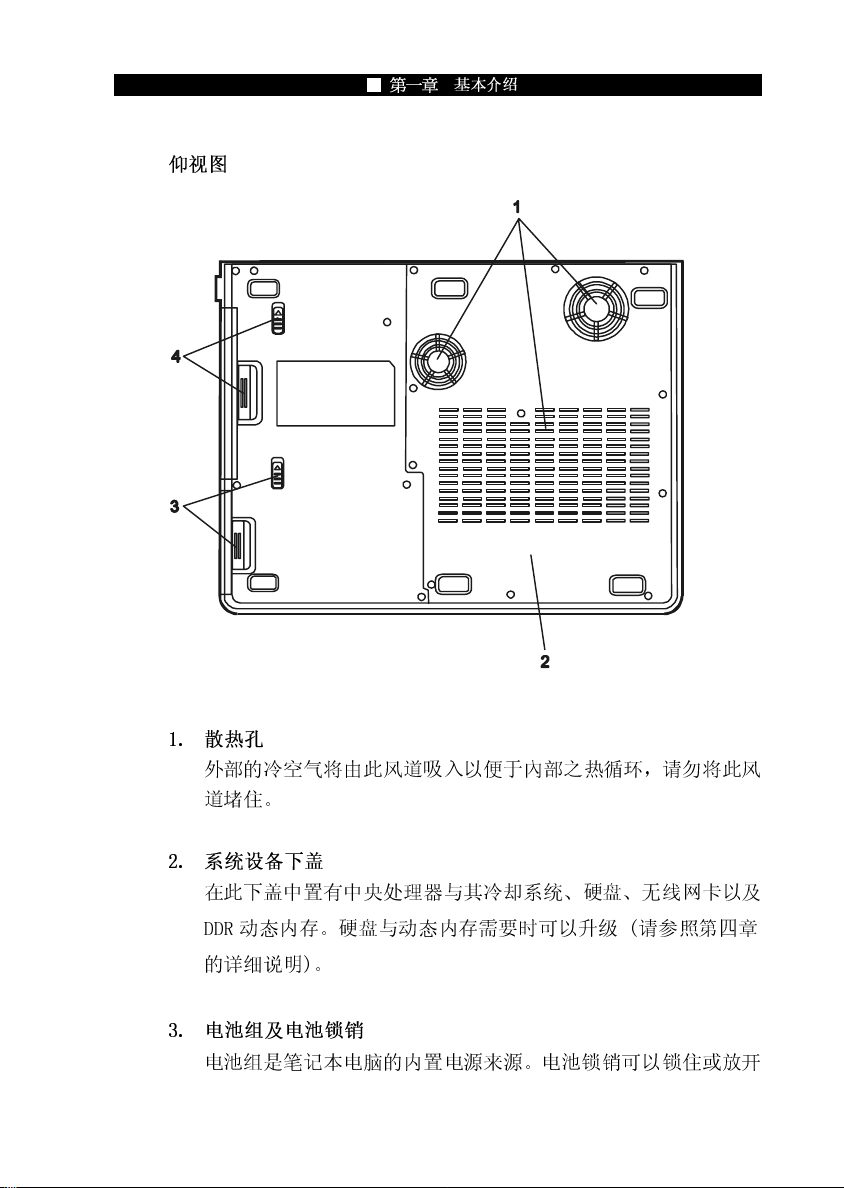
仰视图
■ 第一章 基本介绍
1. 散热孔
外部的冷空气将由此风道吸入以便于內部之热循环,请勿将此风
道堵住。
2. 系统设备下盖
在此下盖中置有中央处理器与其冷却系统、硬盘、无线网卡以及
DDR 动态内存。硬盘与动态内存需要时可以升级 (请参照第四章
的详细说明)。
3. 电池组及电池锁销
电池组是笔记本电脑的内置电源来源。电池锁销可以锁住或放开
1-11
Page 22

电池组。
4. 可抽换设备槽及设备锁销
推开锁销并同时将设备往外拉即可取下可抽换设备。
1
2
注意:
光盘驱动器位于可抽换设备槽內。此外您还
盘驱动器以增加硬盘容量。
■ 第一章 基本介绍
可以利用此槽选购另一个硬
1-12
Page 23
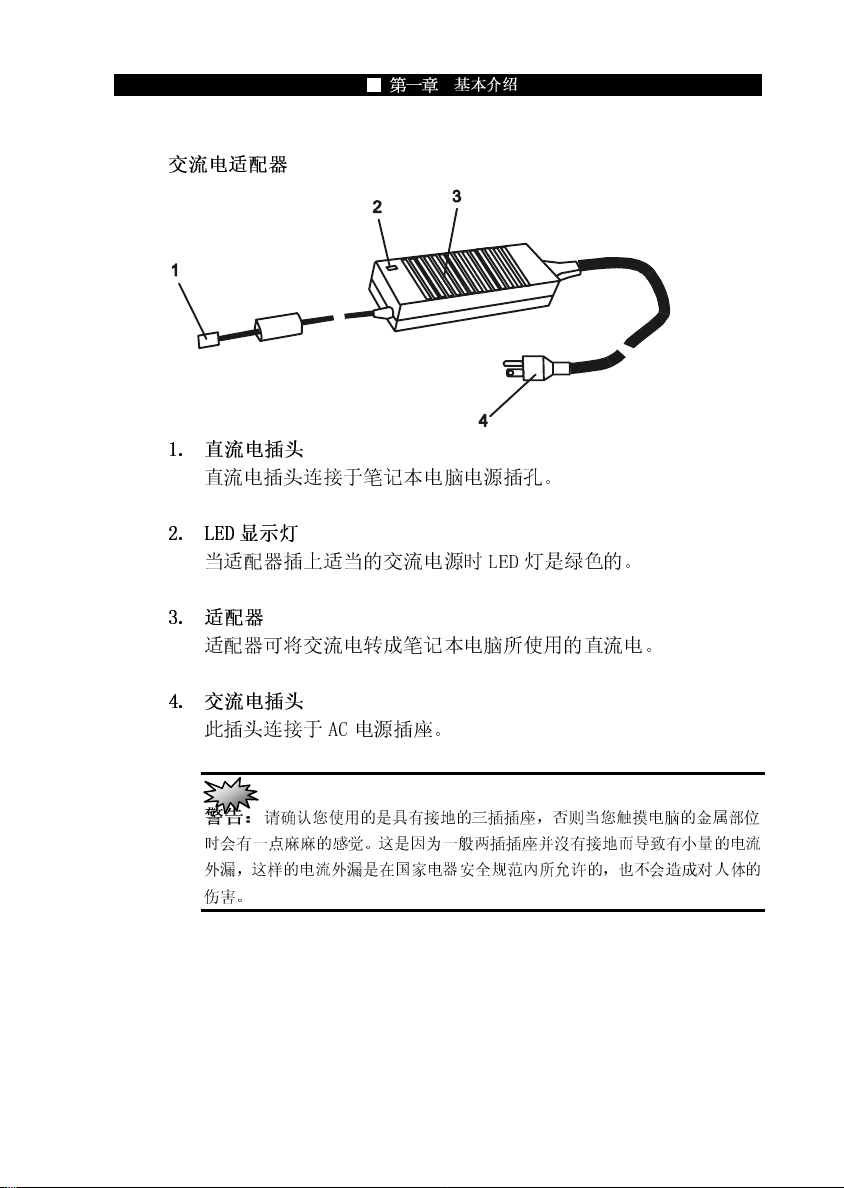
交流电适配器
1. 直流电插头
直流电插头连接于笔记本电脑电源插孔。
2. LED 显示灯
当适配器插上适当的交流电源时 LED 灯是绿色的。
3. 适配器
适配器可将交流电转成笔记本电脑所使用的直流电。
4. 交流电插头
此插头连接于 AC 电源插座。
警告:
时会有一点麻麻的感觉。这是因为一般两插插座并沒有接地而导致有小量的电流
外漏,这样的电流外漏是在国家电器安全规范內所允许的,也不会造成对人体的
伤害。
请确认您使用的是具有接地的三插插座,否则当您触摸电脑的金属部位
■ 第一章 基本介绍
1-13
Page 24
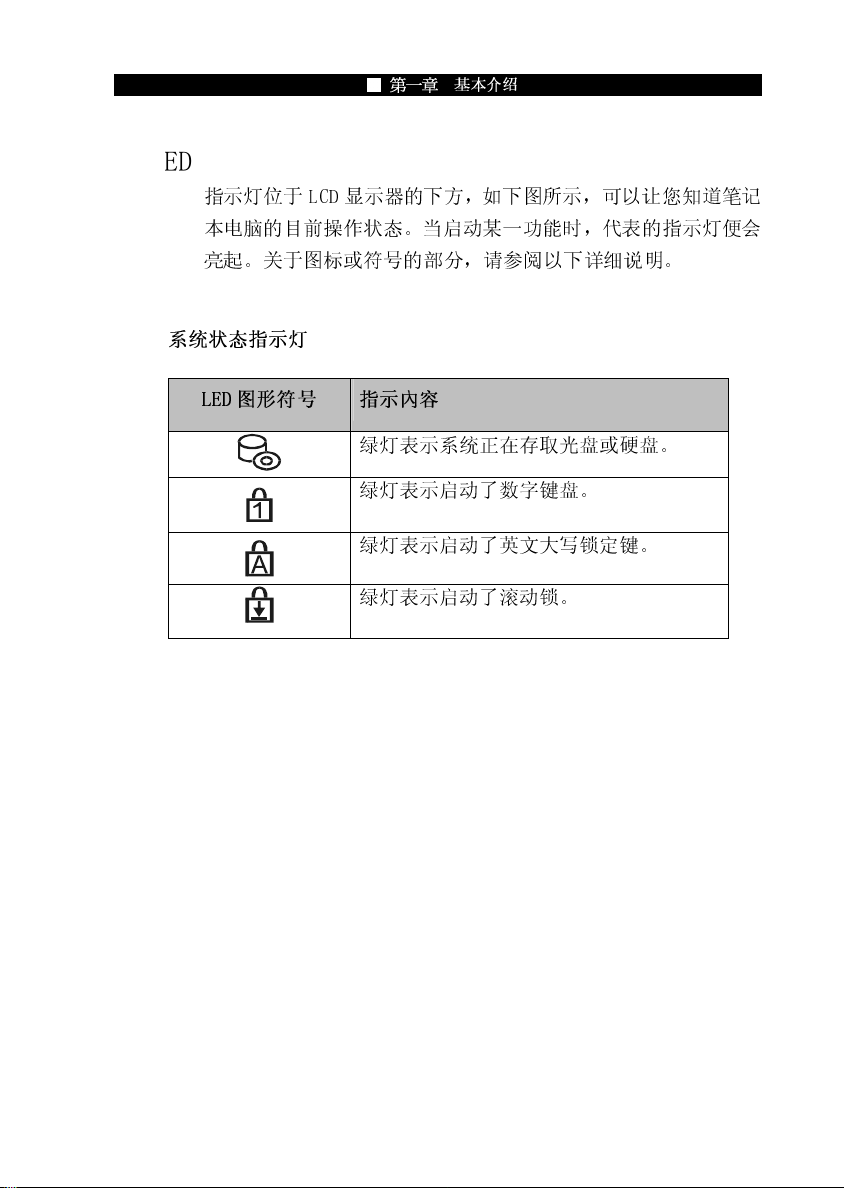
LED 状态指示灯
指示灯位于 LCD 显示器的下方,如下图所示,可以让您知道笔记
本电脑的目前操作状态。当启动某一功能时,代表的指示灯便会
亮起。关于图标或符号的部分,请参阅以下详细说明。
系统状态指示灯
LED 图形符号 指示內容
■ 第一章 基本介绍
绿灯表示系统正在存取光盘或硬盘。
绿灯表示启动了数字键盘。
绿灯表示启动了英文大写锁定键。
绿灯表示启动了滚动锁。
1-14
Page 25

电源状态指示灯
LED 图形符号 指示內容
■ 第一章 基本介绍
灯灭了表示系统正处于关机状态中。
闪烁的绿灯表示电池能量已经很低了。
绿灯表示系统正处于开机状态中。
闪烁的橙色灯表示电池正在充电。
绿灯表示系统正处于开机状态中。
闪烁的绿灯表示笔记本电脑处于开机挂起
模式。
灯灭了表示系统正处于休眠状态中。
1-15
Page 26
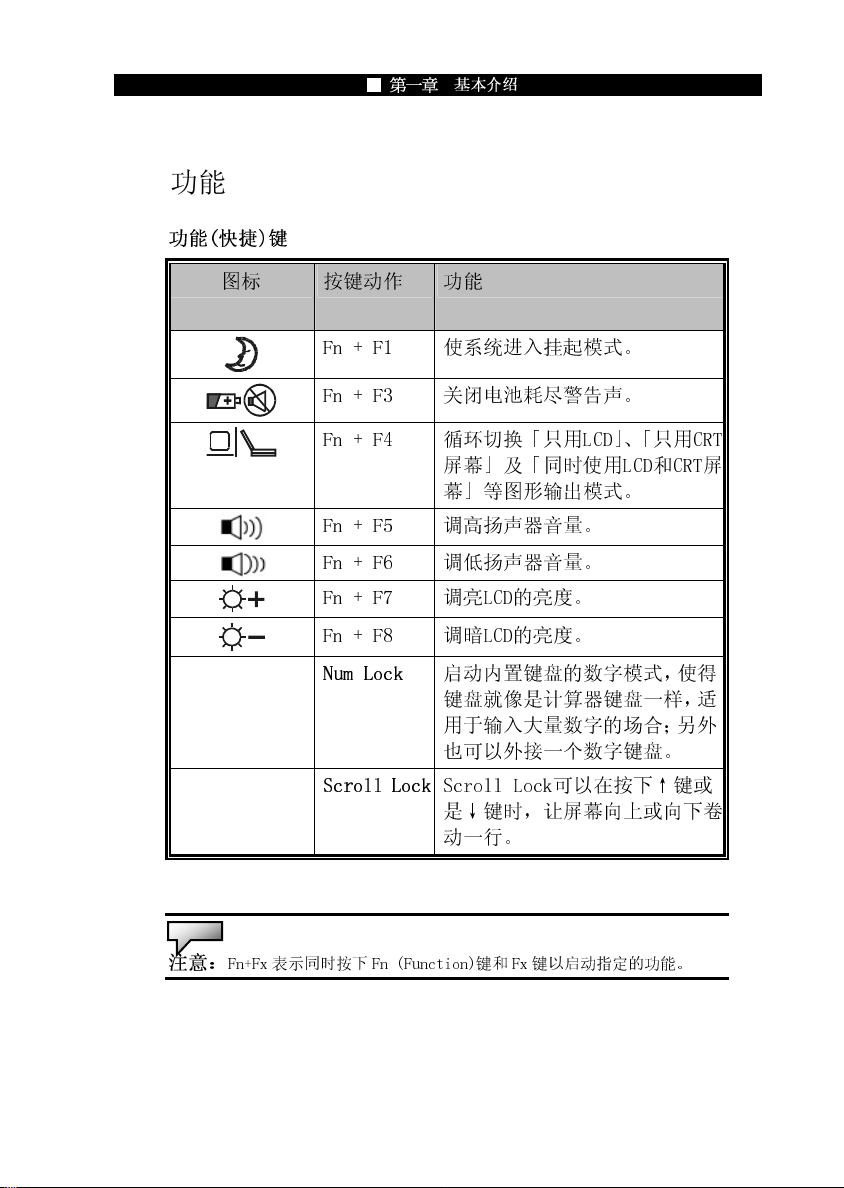
键盘功能
功能(快捷)键
图标 按键动作 功能
■ 第一章 基本介绍
Fn + F1 使系统进入挂起模式。
Fn + F3 关闭电池耗尽警告声。
Fn + F4 循环切换「只用LCD」、「只用CRT
屏幕」及「同时使用LCD和CRT屏
幕」等图形输出模式。
Fn + F5 调高扬声器音量。
Fn + F6 调低扬声器音量。
Fn + F7 调亮LCD的亮度。
Fn + F8 调暗LCD的亮度。
Num Lock
启动内置键盘的数字模式,使得
键盘就像是计算器键盘一样,适
用于输入大量数字的场合;另外
也可以外接一个数字键盘。
Scroll Lock Scroll Lock可以在按下↑键或
是↓键时,让屏幕向上或向下卷
动一行。
注意:
1-16
Fn+Fx 表示同时按下 Fn (Function)键和 Fx 键以启动指定的功能。
Page 27
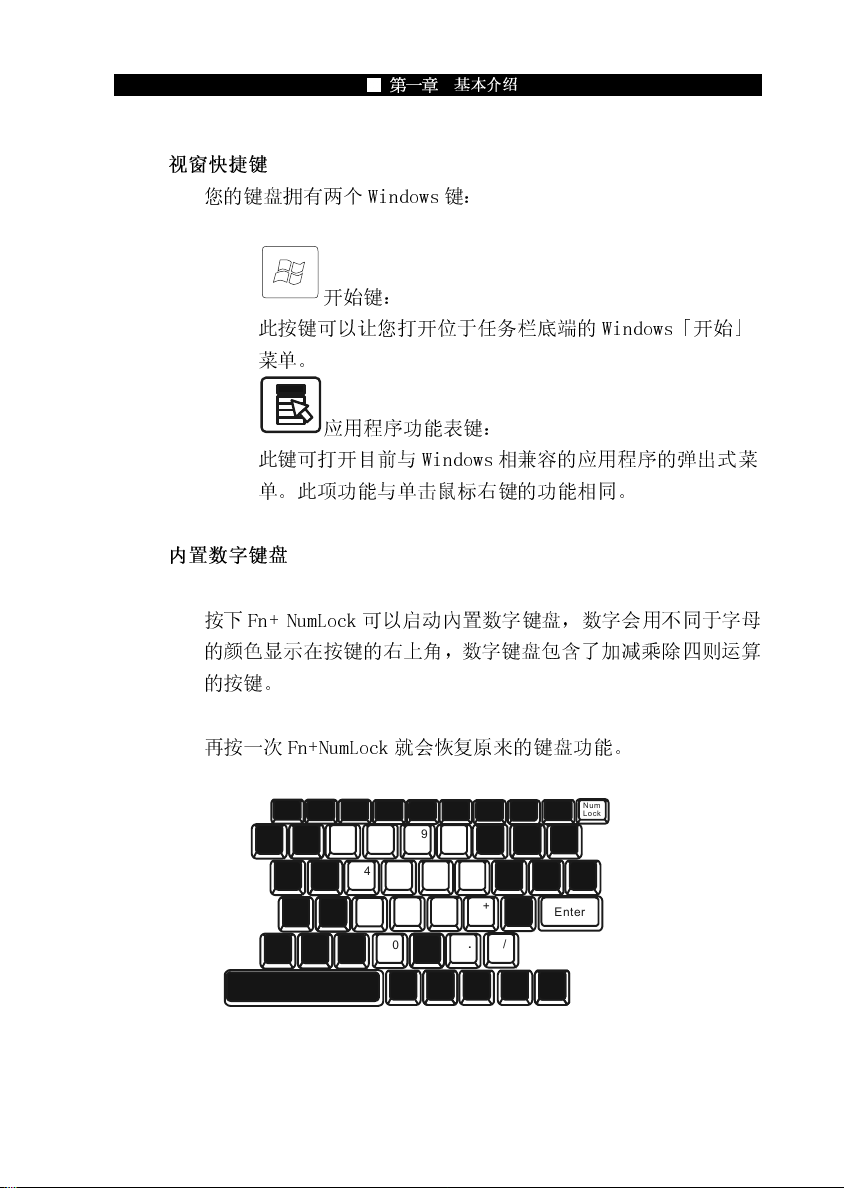
789456123
*
-+.
/0Enter
视窗快捷键
您的键盘拥有两个 Windows 键:
开始键:
此按键可以让您打开位于任务栏底端的 Windows「开始」
菜单。
应用程序功能表键:
此键可打开目前与 Windows 相兼容的应用程序的弹出式菜
单。此项功能与单击鼠标右键的功能相同。
内置数字键盘
按下 Fn+ NumLock 可以启动內置数字键盘,数字会用不同于字母
的颜色显示在按键的右上角,数字键盘包含了加减乘除四则运算
的按键。
再按一次 Fn+NumLock 就会恢复原来的键盘功能。
■ 第一章 基本介绍
Num
Lock
1-17
Page 28
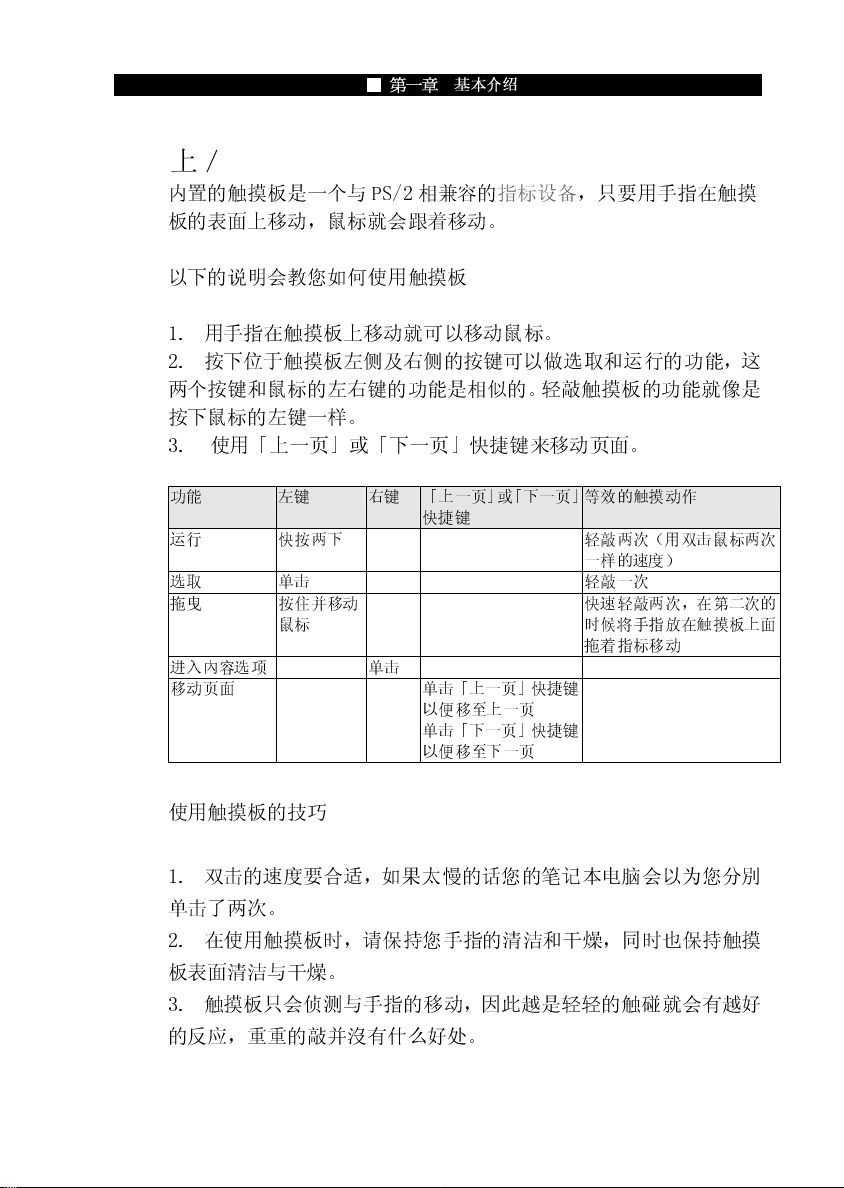
■ 第一章 基本介绍
具有上/下页快捷键的触摸板
内置的触摸板是一个与 PS/2 相兼容的指标设备,只要用手指在触摸
板的表面上移动,鼠标就会跟着移动。
以下的说明会教您如何使用触摸板
1. 用手指在触摸板上移动就可 以移动鼠 标。
2. 按下位于触摸板左侧及右侧的按键可以做选取和运行的功能,这
两个按键和鼠标的左右键的功能是相似的。轻敲触摸板的功能就像是
按下鼠标的左键一样。
3. 使用「上一页」或「下一页」快捷键来移动页面。
功能 左键 右键 「上一页」或「下一页」
快捷键
运行 快按两下 轻敲两次(用双击鼠标两次
选取 单击 轻敲一次
拖曳 按住并移动
鼠标
进入內容选项 单击
移动页面 单击 「上一页」 快捷键
快速轻敲两次,在第二次的
以便移至上一页
单击 「下一页」 快捷键
以便移至下一页
使用触摸板的技巧
1. 双击的速度要合适,如果太慢的话您的笔记本电脑会以为您分別
单击了两次。
2. 在使用触摸板时,请保持您手指的清洁和干燥,同时也保持触摸
板表面清洁与干燥。
3. 触摸板只会侦测与手指的移动,因此越是轻轻的触碰就会有越好
的反应,重重的敲并沒有什么好处。
等效的触摸动作
一样的速度)
时候将手指放在触摸板上面
拖着指标移动
1-18
Page 29
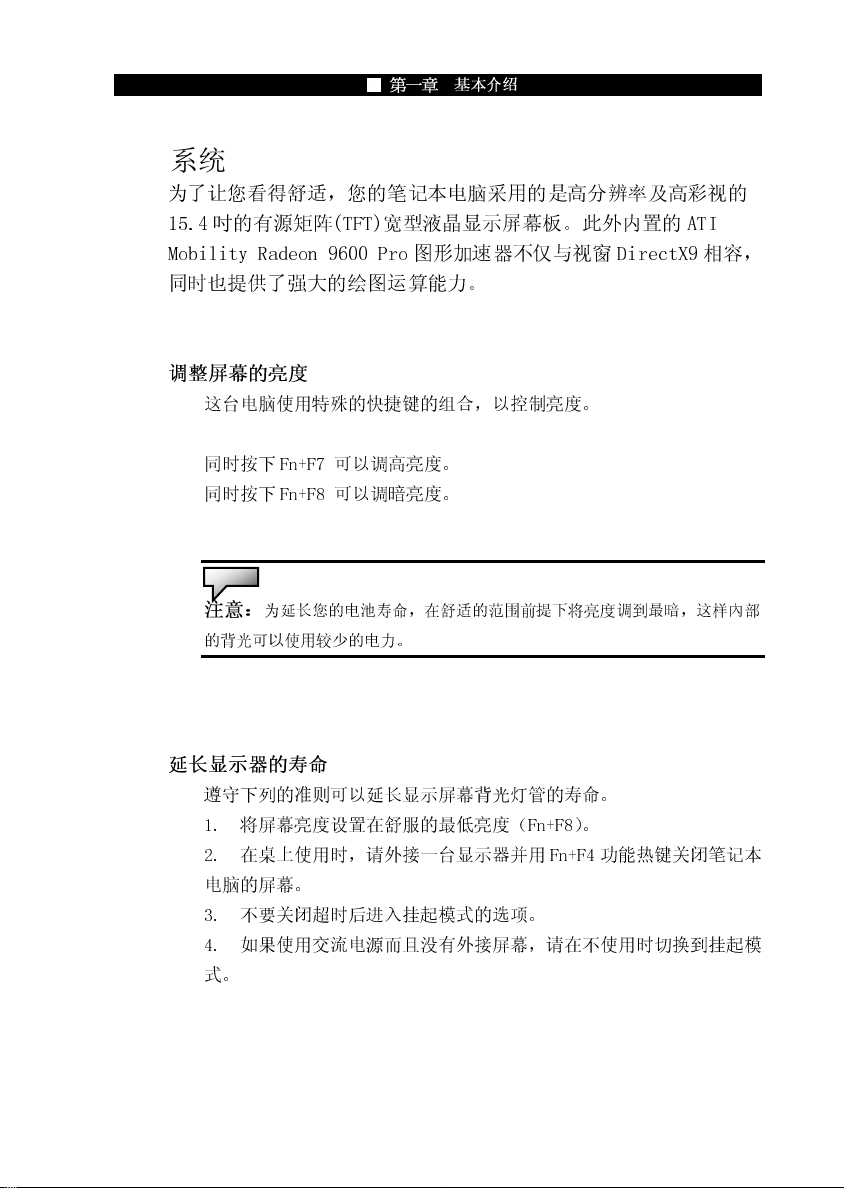
■ 第一章 基本介绍
显示系统
为了让您看得舒适,您的笔记本电脑采用的是高分辨率及高彩视的
15.4 吋的有源矩阵(TFT)宽型液晶显示屏幕板。此外内置的 ATI
Mobility Radeon 9600 Pro 图形加速器不仅与视窗 DirectX9 相容,
同时也提供了强大的绘图运算能力。
调整屏幕的亮度
这台电脑使用特殊的快捷键的组合,以控制亮度。
同时按下 Fn+F7 可以调高亮度。
同时按下 Fn+F8 可以调暗亮度。
注意:
的背光可以使用较少的电力。
为延长您的电池寿命,在舒适的范围前提下将亮度调到最暗,这样內部
延长显示器的寿命
遵守下列的准则可以延长显示屏幕背光灯管的寿命。
1. 将屏幕亮度设置在舒服的最低亮度(Fn+F8)。
2. 在桌上使用时,请外接一台显示器并用 Fn+F4 功能热键关闭笔记本
电脑的屏幕。
3. 不要关闭超时后进入挂起模式的选项。
4. 如果使用交流电源而且没有外接屏幕,请在不使用时切换到挂起模
式。
1-19
Page 30
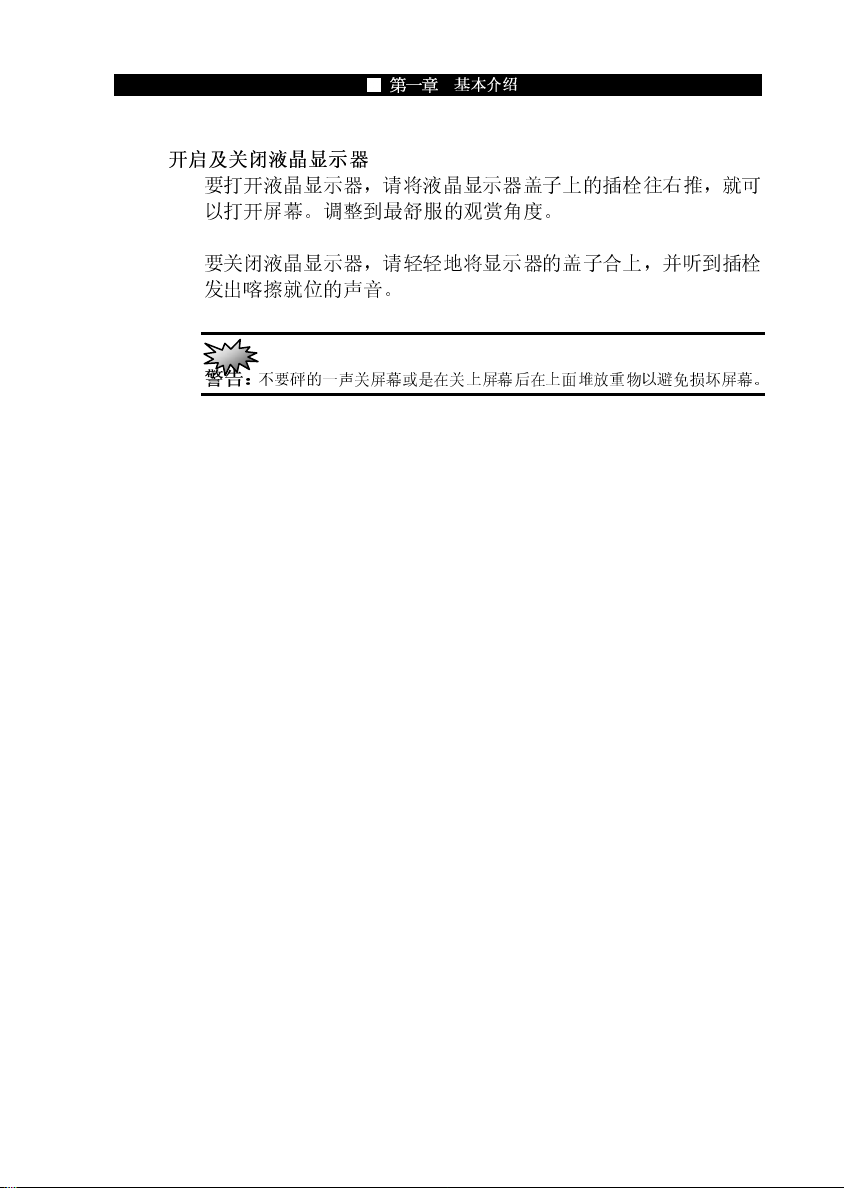
开启及关闭液晶显示器
要打开液晶显示器,请将液晶显示器盖子上的插栓往右推,就可
以打开屏幕。调整到最舒服的观赏角度。
要关闭液晶显示器,请轻轻地将显示器的盖子合上,并听到插栓
发出喀擦就位的声音。
不要砰的一声关屏幕或是在关上屏幕后在上面堆放重物以避免损坏屏幕。
警告:
■ 第一章 基本介绍
1-20
Page 31

■ 第一章 基本介绍
音频设备
这部电脑的音频设备与 Sound Blaster Pro 兼容。
手动调整音量
要将音量调高请按 Fn+F5 键。
要将音量调低请按 Fn+F6 键。
在使用 Windows 时调整音量
1.选取 Windows 任务栏上扩音器的符号。
2.用鼠标拖着音量控制轴上下移动可以将音量调高及调低。
3.若只是想暂时保持安静而不要更改音量的设置值 ,请 选取
「Mute」(静音) 。
录音功能
您需要使用音频处理软件以启动内置的麦克风,比如说您可以使
用 Microsoft Sound Recorder。
当您在使用内置的麦克风来录音的时候,请尽量靠近麦克风(不
要超过 20 公分),如果录下来的声音太小,您也可以利用 Windows
的音量控制面板来调高麦克风的音量。
1-21
Page 32

■ 第一章 基本介绍
调制解调器
您的笔记本电脑有一个内置 56K V.90 调制解调器和一个 RJ-11 的电话接
头。
请用电话线连接这部笔记本电脑上的插孔和墙上的电话线插座。
连接调制解调器:
1. 将电话线的一端插入位于电脑左侧的电话孔。
2. 将电话线的另一端插入位于墙上的模拟式电话孔。
内置的调制解调器能让您上网或传真。此调制解调器在不同的国家或区域
使用时,需要您更改它的设置。不同的国家可能使用不同电信设备或标准,
而正确的设置能使您的连线更加稳定。
欲更改调制解调器的区域设置,请依照 以下步骤进行:
1.
到[开始>设置>控制面板]并双击调制解调器设置的图标。您将会
看到以下的画面。
2. 在下拉菜单上点选您所在的国家后再单击 OK 即可。
1-22
Page 33

以太/局域网控制器
您的笔记本电脑有一个内置符合 10/100Base-TX 标准的以太网卡
和一个 RJ-45 的插孔。将局域网线的一端插入这个位于电脑左侧
的插孔,你便可在此网络上存取资料。
连上局域网
只允许符合 UTP 标准的网络线。
1. 将 UTP 网络线插入笔记本电脑上的 RJ-45 插孔。
2. 将 UTP 网络线的另一端插入 UTP 集线器。
网络线的规格
请遵守下列有关于 100Base-TX 的标准规则。
1. 线长不可超过 100 公尺。
2. 使用 100-Mpbs 速率时,请使用符合 Category 5 的网络线和
接连器材。
■ 第一章 基本介绍
注意:
请参阅 Windows 的使用说明或 Novell Netware 使用手冊来安装、装配或
使用局域网。
1-23
Page 34

■第二章
BIOS(
基本输入输出系统)设置与密码保护设置
章节▼ 二
BIOS (基本输入输出系统) 设置与密码保护设置
本节我们会教您如何进入
及设置各种硬件控制选项,您也将学会如
何使用内建的密码保护设置。
BIOS
设置程序
2-1
Page 35

■第二章
BIOS(
基本输入输出系统)设置与密码保护设置
「设置公用程序」是内建于笔记本电脑的
BIOS
(基本输入/输出系统)
中的硬件组态程序。它可以执行及维护许多的硬件功能。它是一种利
用菜单的模式来操作的软件,允许您轻松地设置及变更设置值。
BIOS
中含有笔记本电脑标准作业的原厂预设置值。但是,您仍有机
会需要修改
BIOS
中的预设置值。例如,当硬件有变更时,例如升级、
临时状况或当您决定要自订硬件设置值以符合特定需求时,您可能就
需要启动
BIOS
BIOS
设置程序了。
可以让您设置密码来限制用户的存取。这是一种重要的功能,
因为现在的笔记本电脑中都存放着大量的数据。未经授权的存取是可
以预先预防的。在本章稍后处,您将会学到如何使用其安全性功能。
2-2
Page 36

■第二章
BIOS(
进入 BIOS 设置画面
首先请打开电源。当
按下
DEL(或F2)
或
DEL(
注意:
新开机,再试一次了。
F2) to enter SETUP
您需要迅速地按下
BIOS
键启动
离开 BIOS 设置画面
当您完成了
CMOS
BIOS
设置值的修改时,请结束
中需要几秒钟的时间。
BIOS 功能键
基本输入输出系统)设置与密码保护设置
正在执行
AMIBIOS
Del或F2
时请按下
键,否则当系统已经开始加载窗口时,您就得重
POST
(开机自我测试)时,请
设置公用程序。当您看见
DEL(或F2)。
BIOS
Press
。要将变更记录于
功能键
ESC
F1
F10
<Tab>
↑
↓
-
+
指令
结束
基本说明
让子菜单回到上一个菜单中,或结束
BIOS
设置,并保存变更。
启动帮助文件。
说明
保存并结束 保存变更并重新启动笔记本电脑。
选择字段
选择项目
选择项目
降低数值
升高数值
选择下一个字段。
选择上一个项目。
选择下一个项目。
在字段中选择次低的数值。
在字段中选择次高的数值。
2-3
Page 37

■第二章
BIOS(
基本输入输出系统)设置与密码保护设置
修改 BIOS 设置值
如下所示,
细介绍每一个菜单项目。
主要设置
在此项设置中您可以变更时间、日期并且查看基本的中央处理器和系
统内存的信息。
项目
日期
时间
高级设置
►IDE
状态
AMIBIOS
选择/子菜单
无
无
设置主菜单分为若干子菜单。我们将于稍后详
说明
键入目前的日期。
其格式必须为
MM/DD/YY。
键入目前的时间。
其格式必须为
HH:MM:SS。
项目
第一主要
IDE
装置
第二从属
IDE
装置
选择/子菜单
自动
ARMD
ATAPI CDROM
无此装置
说明
设置
BIOS
在开机测试
试开机的第一开机装置。第一
硬盘。若非必要,
设置
BIOS
在开机测试
试开机的第二开机装置。第二
光驱。若非必要,请选择自动。
(POST)
请选择自动。
(POST)
完成之后尝
IDE
装置为
完成之后尝
IDE
装置为
2-4
Page 38

►Super I/O
项目
状态 (连结端口位置
选择/子菜单
■第二章
BIOS(
基本输入输出系统)设置与密码保护设置
)
说明
红外线模
式
关闭
3F8/IRQ4
选择红外线端口之
设置。
2F8/IRQ3
3E8/IRQ4
2E8/IRQ10
内置并行
端口
并行端口
模式
关闭
378 / IRQ7
278 / IRQ5
Normal
一般
ECP+EPP
选择「关闭」,则并行端口将失去功能。
或为并行端口选择一个位置。
您可以选择其中一个选项。
最佳的传输设置。
EPP
ECP
打开
无线网络
触摸板支
持
关闭
打开
关闭
打开或关闭内建的无线网卡。
打开或关闭内建的触摸板支持。
硬盘驱动器的设置与详细说明
请选择
栏按下
Auto
Enter
并让
键后,
BIOS
自动设置磁盘驱动器参数。在「硬盘」这一
BIOS
会显示磁盘驱动器参数。如果侦测到的磁
盘驱动器参数不正确,或您尝试启动增强的
更数值。
32 Bit Mode:
选择ON则允许32位的数据传输。
I/O
位置及
IRQ
中断
ECP
提供了
IDE
功能,您仍可手动变
2-5
Page 39

■第二章
BIOS(
PIO Mode:
建议选择
Auto
以便让
盘驱动器并不支持所选择的
作。
S.M.A.R.T. Mode:
新一代的硬盘都具备了自我监测的功能,请选择「打开」来打开
这项功能。
DMA Mode:
本计算机的硬盘支持
Block Multi-Sector Transfer:
本计算机的硬盘支持多区域的数据传输。
注意:
误的设置可能会使您的计算机无法正常工作。
AMIBIOS
会自动设置
开机设置
►
开机设置组态
基本输入输出系统)设置与密码保护设置
BIOS
安排
PIO
模式设置值。如果
PIO
模式,硬盘驱动器将无法正常运
Ultra DMA
模式。
IDE
磁盘驱动器的参数。尽可能选择「自动」,否则错
IDE
磁
项目
选择/子菜单
关闭
快速开机
开机画面
2-6
打开
关闭
打开
说明
当选择「打开」后,系统将略过一些开机
的硬件测试以增加开机的速度。
当选择「打开」后,系统只会在开机画面
中显示厂商的商标。
Page 40

关
开机启动
NumLock
数字键盘
开
►
开机装置次序
项目
选择/子菜单
■第二章
BIOS(
基本输入输出系统)设置与密码保护设置
当选择「打开」后,系统会在开机画面中
显示有关于硬件装置的信息。
「开」: 每当开机时则自动启动数字键
盘。
「关」: 每当开机时则不会启动内建的数
字键盘。键盘维持正常模式。
说明
第一开机
装置
第二开机
装置
第三开机
装置
第四开机
装置
可移式装置
光驱
ATAPI
硬盘
Intel UNDI,
PXE-2
以太网络
关闭
注意:
您若选择了
息。
注意:
当系统正在开机执行
看到开机装置的选项表,您可以选择
为系统的开机装置。您若在开机前就已接上了
Intel UNDI, PXE-2
设置
BIOS
在开机测试
(POST)
完成之后尝
试开机而读取的第一开机装置。您若选择了
Intel UNDI, PXE-2
装置来读取开机信息
设置
BIOS
试开机而读取的第二开机装置。
设置
BIOS
试开机而读取的第三开机装置。
设置
BIOS
试开机而读取的第四开机装置。
系统则会尝试着由以太网络装置来读取开机信
POST
自我侦测时您可以及时按下
TAPI CDROM,Hard Drive,或 Intel UNDI PXE-2
系统则会尝试着由以太网络
。
在开机测试
在开机测试
在开机测试
USB
(POST)
(POST)
(POST)
软盘,在开机装置的选项表中便会
完成之后尝
完成之后尝
完成之后尝
F12
键,此时您将会
2-7
Page 41

出现
Removable Device
密码保护设置
►
开机设置状态
项目
选择/子菜单
(
无
(无)
无
(
关闭
打开
管理者密
码
用户密码
清除用户
密码
开机扇
区防毒
保护
■第二章
)
)
BIOS(
基本输入输出系统)设置与密码保护设置
移动设备这一项。
说明
用来设置或变更密码。
用来设置或变更密码。
用来设置或变更密码。
用来关闭或打开开机扇区的防毒保护机
制。
当选择「打开」后,如果任何应用程序或
病毒尝试发出磁盘格式化指令以写进开
机扇区的话,
BIOS
便会跳出警告信息。。
注意;
有关于开机扇区防毒功能
如果启动的话,当有程序尝试将数据写入开机扇区时,便会显示以下信息。您必须键
入多次
Boot Sector Write!!!
Possible VIRUS: Continue (Y/N)?_
当有人尝试经由
便会显示出来:
Format!!!
2-8
:
N
才能防止开机扇区的写入动作。
BIOS
硬盘驱动器服务格式化任何的磁柱、磁头或扇区时,以下信息
Page 42

Possible VIRUS: Continue (Y/N)?_
■第二章
BIOS(
基本输入输出系统)设置与密码保护设置
2-9
Page 43

■第二章
BIOS(
基本输入输出系统)设置与密码保护设置
使用密码保护的安全性问题
密码保护的两种等级
本
BIOS
提供了「管理员」及「用户」密码。如果您尝试同时启动这
两种密码,您必须先设置「管理员」密码。
密码可以启动两种不同等级的保护安全:
始终于每一次系统开机时要求输入密码。
1.
2.
当您欲执行
BIOS
公用程序时,会有一个密码检查程序出现 。
密码会被加密保存于
NVRAM
中。 如果启动了密码保护, 请务必将其
写下来或熟记。 如果您忘记了密码, 您将可能需要将笔记本电脑送回
原厂或代理维修中心重设。
2-10
Page 44

电源管理设置
项目
选择/子菜单
■第二章
BIOS(
基本输入输出系统)设置与密码保护设置
说明
电源开关
按键模式
打开/关闭
暂停
[打开/
关闭
]:
为打开/关闭模式。
[暂停]:
模式。
将电源开关按键功能设置为挂起
注意:
BIOS
里的挂起模式只会在较旧的
或其它非窗口之操作系统下发挥作用。新的微软操作系统,例如
第二版
/ 2000 / XP
挂起模式及状态。
,则由该操作系统的电源选项或电源内容管理来控制笔记本电脑的
Windows版本(例如 Windows 3.1 / 95 / NT4)
结束设置
项目
保存设置
值及结束
选项
选择/子菜单
无
)
(
说明
当您完成了系统状态修改之后,请选择这个选
项来结束
BIOS
设置,保存新的参数,并重新
启动计算机。如此新的系统状态参数才能生
效。
将电源开关按键功能设置
Windows ME / 98
结束选项
但不作保
存
默认值选
项
无
)
(
无
)
(
当您想退出
变更,请选择这个选项来结束
面。
BIOS
设置,但却不想保存任何的
BIOS
设置画
当您选择了此选项之后,它会自动将所有的
BIOS
设置选项设置为原厂的默认值。用
F9
2-11
Page 45

■第二章
BIOS(
基本输入输出系统)设置与密码保护设置
键来执行此动作。
2-12
Page 46

■第二章 电池电源及电源管理
章节▼ 三
电池电源及电源管理
在本节中,您将学会电源管理的基本知识 ,
以及如何使用电源管理来延长电池的使用
时间。
3-1
Page 47

■第二章 电池电源及电源管理
在本节中,您将学会如何使用电池和电源来操作您的笔记本电脑、如
何处理及维护电池组,以及学习有关系统的节电功能。
TFT
显示器、中央处理器、硬盘驱动器都是消耗最多电力的主要硬件
系统。电源管理可以处理这些关键组件应该如何节省电力的方式。例
如,您可以让系统在两分钟没有动作之后关闭显示器电源,以节省电
力。有效的电源管理可以帮助您让电池的效力更为持久。
电池组
锂电池
您的笔记本电脑使用可抽取式8颗锂电池组,可在您无法
使用交流电源时供电。
注意:
在第一次使用本计算机前,请先确定电池至少已经充了六个小时
的电。
注意:
当电池闲置不用时,电力会在
在挂起模式中,完全充电的电池大 约会在 半天内 用完所有电 力。
1-2
个月内耗尽。
3-2
Page 48

有关电池警告的动作
1.
低电量警告
当电池只剩6%的电量时,便会发生低电量警告。在进入超
低电量警告期之前,系统会每
一次绿色的电源
2.
超低电量警告
当电池只剩3%的电量时,便会发生超低电量警告。再进入
完全没电期之前,系统会每
LED
指示灯。
信号的警告是要告诉您电池电量已经很低了,这时候大约
还有
3-5
警告:
度(华氏
■第二章 电池电源及电源管理
16
秒发出一声哔声,并闪烁
LED
指示灯。
4
秒发出一声哔声并闪烁电源
分钟的电池操作时间来保存您目前的数据。
请勿将电池放置于低于摄氏0度(华氏32度)或高于摄氏
140
度)的环境中。这将会对电池组造成严重的影响。
60
注意:
您可利用
Fn+F3
关闭「电池警告哔声」。
3-3
Page 49

安装及取下电池组
拆卸电池组:
1.
将笔记本电脑翻转过来,放置于平坦而不摇晃的平面
上。
2.
找到电池栓,依照箭头指示将锁栓往箭头方向滑动,按
住锁栓不动并将电池的模块硬盒如图标的箭头方向拉出。
2
■第二章 电池电源及电源管理
1
3-4
Page 50

安装电池组:
1.
将笔记本电脑翻转过来,放置于平坦而不摇的平面上。
2.
小心地将电池组插进电池槽中,直到其边缘对齐笔记本
电脑的边缘为止,此时电池栓在锁住位置上。
电池充电及充电时间
■第二章 电池电源及电源管理
欲为电池充电,请在电池组还在计算机中时,将交流电适配器插
上笔记本电脑及室内的电源插座。
当笔记本电脑关闭时,充电时间约
动时,充电时间约
4.5-6
小时。
4-5.5
小时。当笔记本电脑启
如果您的笔记本电脑插上了交流电适配器,即使笔记本电脑仍在
操作中,电池仍将持续慢速充电。在慢速充电模式中充电将需要
8-10
个小时才能完全充饱电力。
当电池完全充饱之后,电池充电指示灯便会熄灭。
注意:
饱,此时您需要持续使用交流适配器直到电池充电指示灯熄灭为止。
当系统处于重负载或于高温的环境下,电池可能需要较长的时间才能充
3-5
Page 51

■第二章 电池电源及电源管理
检查电池电量
您可以在
Windows
位于任务栏的右下角处。
此外,您也可以按一下
标来访问电量表。
延长电池寿命及使用周期
有几种方法可以帮助您延长电池的寿命。
在有交流电可以使用的地方使用交流电适配器。这样将可
以确保电力不会中断。
购买备用的第二个电池组。
将电池组保存于室温中。较高的温度可能 会使电池的电力
消耗的较快。
善用电源管理功能。休眠挂起模式可以将 目前的系统内容
保存到为此功能使用的硬盘中,进而节省更多的能源。
电池的预期寿命约为
关于如何维护电池组的说明,请见用户 指南开始处的注意
事项。
注意:
脑」。
注意:
1.
2.
3.
关于如何维护电池组的提示,请见本手册开始处的「保护您的笔记本电
为了使电池达到最佳状态,请每三个月执行一次下列的电池放电步骤。
将电池充饱。
将系统开机并进入到
键即可进入
)
止。
重新将电池充饱。
BIOS
电池状态指示器中检查剩余的电池电量,其
Windows
控制面板中的「电源选项」图
300
次充电次数。
BIOS
的设置画面。(当开机后几秒,按下F2或
的设置画面并停留在这个画面下直到电池的电力耗尽为
Del
3-6
Page 52

■第二章 电池电源及电源管理
使用 Windows 的电源选项
在
Windows
板
>
值。例如,
硬盘驱动器来节省电力。以下章节将介绍
功能。
Windows 内的电源使用方案
「电源选项属性」对话框(开始
电源选项)中,您可以输入监视器及硬盘驱 动器 的超时数
Windows
微软
Windows XP
用方案」的选项。「电源使用方案」位于控制面板里的电源
选项内。
电源配置提供了多种的使用模式供用户选择,电源配置程
序能有效的管理中央处理器及系统其它的硬件的用电量。
请到
[
开始>控制面板]并点选「电源选项」。
「一直开着」则会让系统处于最大性能状态,也是系统最
耗电的状态。其它的选项则会使系统依使用的状况而自动
调整硬件的用电量。例如,「最大电池」则降低了中央处理
器的速度来达到节电的目的。
>
设置
>
控制面
的电源管理可以在1分钟没有动作之后关闭
Windows
版的电源管理提供了容易操作的「电源使
的电源管理
3-7
Page 53

在以下的对话框中,您可以在一般电源和电池的字段中设
置监视器和硬盘的超时关闭的数值。较低的 超时数 值则 较
节电。
■第二章 电池电源及电源管理
注意:
用户指南。
注意:
关于如何使用电源管理功能的更进一步信息,请参考
实际的对话框可能与上面的图示有 稍微的 不同。
Windows
3-8
Page 54

挂起模式
待机状态
当系统在电源配置对话框所设置的时间内没有侦测到用户
的任何动作后便会自动地进入系统待机模式。在待机模式
下,只有例如显示器及硬盘等少数硬件装置会被关闭以节
省能源。
休眠状态
在这种模式下,在电源关闭之前,所有的系统数据都会被
保存到硬盘的特定空间中。在此模式之下,系统只会用很
少的电力。
但是,根据您在笔记本电脑中所安装的内存大小,系统需
要恢复之前状态和内容的时间可能会在
对
Windows ME/2000/XP
特定的硬盘分区给休眠挂起模式来使用,因为此挂起模式
所需的硬盘空间是由
若您想启动休眠模式,您必须勾选在电源选项属性的启动
休眠。
■第二章 电池电源及电源管理
-
-
的用户而言,并不需要指定一个
Windows
5到20
来掌控的。
秒之间。
3-9
Page 55

■第二章 电池电源及电源管理
注意:
注意:
当系统处于挂起模式下时,请勿安装或取下内存模块。
实际的对话框可能与上面的图示有 稍微的 不同。
3-10
Page 56

电源按钮之动作
本笔记本电脑的电源按钮可用来开/关机或用来启动暂停
功能。
到 [开始
的高级选项卡,您可以在电源按钮栏中定义 电源按 钮等 的
动作。
■第二章 电池电源及电源管理
>
控制面板
>
电源选项],并点选电源选项属性
注意:
实际的对话框可能与上面的图示有稍微的不同。
警告:
请勿在「当我合上笔记本电脑的屏幕时」这一栏里选择「不采取
任何措施」,因为这样当您将屏幕合上时,系统还在运作,但中 央处 理器
的散热孔却被合上的屏幕阻挡,这时内部的热气和高温将会损坏计算机的
屏幕。
3-11
Page 57

低电源警示
您可以设置系统处于低电力时发出警告的方式。
点选电源选项属性的警告选项卡,若您希望 系统在 低电 力
时发出哔声,请点选警告动作按钮,并勾选声音警告。
■第二章 电池电源及电源管理
注意:
用户指南。
注意:
关于如何使用电源管理功能的更进一步信息,请参考
实际的对话框可能与上面的图示有 稍微的 不同。
Windows
3-12
Page 58

电源选项快捷键
您可以利用位于窗口右下角的电源图标(若电源的图标没
有出现在窗口的右下角,请到电源选项属性的高级选项卡
并勾选自动在任务栏上显示图标
源节约配置,而不需到电源选项属性的对话框中做详细的
设置。按一下电源的图示并选择您想要的电源节约模式,
例如,最大电池会使系统相对的较常启动挂起模式。若您
的计算机插上了交流电,就选择
注意:
■第二章 电池电源及电源管理
实际的对话框可能与上面的图示有稍微的不同。
)
来快速的选取预设的电
Always On
「一直开着」。
3-13
Page 59

■
第四节 为您的计算机升级
章节▼ 四
为您的计算机升级
在本节中,您将学会如何升级内存、硬件
容量和安装
配备
)。
miniPCI
无线网卡(此为选购
4-1
Page 60

■
第四节 为您的计算机升级
升级硬盘驱动器
将原来的硬盘更换成较大容量的硬盘可以增加笔记本电脑的硬盘容
量。本笔记本电脑使用了
100 / 133
类型硬盘。
在升级硬盘之前,请务必先备份您所有的数据。
警告:
指示,或者请合格的技术人员来为您安装。因本程序所造成的损毁并不包含于原厂的
担保范围之内。
本笔记本电脑中的硬盘升级是一个必须特别小心的过程。请特别注意以下的
警告:
当处理硬盘时,请特别当心。
请勿摔落硬盘,或施以重击。
请勿按下硬盘盖。
请勿用指尖触摸接头。
不小心处理硬盘将导致数据永久的损失。在您拆下硬盘之前,请先制作备份。
9.5 mm
(高度)、
2.5
英吋的
Ultra AT A-66 /
注意:
出喀喀声响。这是正常的状况。
某些机型的笔记本电脑使用的是
IBM
厂牌的硬盘驱动器,当摇动它时,会发
4-2
Page 61

扩充硬盘驱动器
欲更换硬盘驱动器,请依照以下步骤进行:
1.
关闭计算机。将交流电电源线及连接于笔记本计算机上的
所有电缆
2.
带的静电释放掉。
3.
/
装置拔除。
将您的手放置于某一大型金属物品上数秒钟,将您身上所
松开11颗锁在底部金属下盖的螺丝A。
■
第四节 为您的计算机升级
将金属下盖移开。
4.
5.
松开螺丝B。轻轻的将硬盘模块往右推,直到它与原来的
硬盘插座分离开来为止。
4-3
Page 62

■
第四节 为您的计算机升级
松开锁住硬盘槽盖的四颗螺丝C并且将此硬盘槽盖移去。
6.
将硬盘槽盖换到新的硬盘并锁上四颗螺丝C。注意硬盘上
7.
绿色的
4-4
PC
板是紧贴着硬盘槽盖的。
Page 63

8.
将硬盘模块插回硬盘插座上。
9.
将螺丝C锁上。(此时若硬盘模块并没有完全插入硬盘插座
上的话,螺丝孔与螺丝将无法对准。
10.
将金属下盖盖好并锁上11颗螺丝A。
恭喜您,您已经完成硬盘的升级了。当安装了新的硬盘之后,您
需要重新格式化硬盘,并重新安装操作系统及应用程序。
■
第四节 为您的计算机升级
)
4-5
Page 64

■
第四节 为您的计算机升级
升级系统内存
一般而言,当笔记本电脑的内存容量增加时,许多应用程序的运行速
度都会比较快。笔记本电脑提供了两个扩充槽,位于计算机的下盖内,
可以让您升级内存。您可以新增双重同轴内存模块(一般称为
来增加内存的数量。
或
1024MB。DIMM是DDR SDRAM
DIMM
应该符合
注意:
PC2700
若您计算机的中央处理器使用的是
规范的内存。
警告:
示,或者请合格的技术人员来为您安装。因本程序所造成的损毁并不包含于原厂的担
保范围之内。
在笔记本电脑中升级内存是一个必须特别小心的过程。请特别注意以下的指
DIMM
的容量可以是
PC2100或PC2700
128MB、256MB、512MB
型,拥有
等规范。
Intel P4 FSB800
200
针,电压为
型,您则需要选择符合
DIMM
2.5V
)
。
警告:
的损坏。在您要进行内存的升级之 前,请务必先关闭计算机电源,并拔下交流电插头。
在计算机处于暂停模式或节电模式时更换内存可能会导致笔记本电脑永久性
警告:
拥有最佳的稳定性。
在选择内存时,您最好使用经原厂测试过的品牌或型号,这样可以确认系统
4-6
Page 65

■
第四节 为您的计算机升级
安装 DIMM 模块于内存插槽中
欲扩充
1.
有电缆
2.
带的静电释放掉。
3.
DIMM
,请依照以下步骤进行:
关闭计算机。将交流电电源线及连接于笔记本电脑上的所
/
装置拔除。
将您的手放置于某一大型金属物品上数秒钟,将您身上所
松开11颗锁在底部金属下盖的螺丝A。
将金属下盖移开。如图标,您可以看见内存插槽。
4.
4-7
Page 66

5.
若您要从插槽上移除
卡栓。
DIMM
应该会跳出30度。将
之外。请保存好
■
第四节 为您的计算机升级
記憶體雙插槽
DIMM
,请同时按下位于插槽两端的
DIMM
供未来使用。
DIMM
模块拉出到内存插槽
6.
将新的
方向插入。将
然后将其牢牢地按入,让接触端卡进接受槽当中。
DIMM
模块安装到内存插槽中。
DIMM
以倾斜30度的角度插入空的内存插槽中。
槽口
DIMM
只能以一个
轻轻将
7.
这个时候,您将会有卡进插槽中的感觉。
DIMM
往下转,直到两侧的卡栓都卡进插槽中为止。
4-8
Page 67

注意:
请注意
DIMM
将金属下盖盖好并锁上11颗螺丝A。
8.
恭喜您,您已经完成了内存升级的动作了。下次开机时您可以看
见增加的内存条。
注意:
块都是兼容的。关于笔记本电脑的兼容
询。
您的笔记本电脑测试了市面上多种的
■
第四节 为您的计算机升级
上的卡栓。卡栓应与插槽完美地结合。
DIMM
。但是,并非所有的内存模
DIMM
清单, 请向您的笔记本电脑厂商洽
4-9
Page 68

■
第四节 为您的计算机升级
安装 Mini PCI 型无线网卡 (
选购配备
)
您的计算机的内部有一个
的金属下盖内。您可以将
向您的计算机厂商洽购此卡。
警告:
下的指示,或者请合格的技术人员来为您安 装。因 本程序 所造成的损 毁并不包 含于原
厂的担保范围之内。
在笔记本电脑中安装
警告:
脑永久性的损坏。在您要进行
拔下交流电插头。
在计算机处于暂停模式或节电电模式时更换
MiniPCI
MiniPCI
MiniPCI
MiniPCI
的插槽,这个特殊的插槽位于机器
型的无线网卡插入这个插槽内。请
卡是一个必须特别小心的过程。请特别注意以
MiniPCI
卡的升级之前,请务必先关闭计算机电源,并
卡可能会导致笔记本电
4-10
Page 69

Mini PCI
卡插槽
■
第四节 为您的计算机升级
安装 Mini PCI 型无线网卡 (
选购配备
欲扩充
1.
Mini PCI
2. Mini PCI
并以倾斜
按入,让接触端卡进接受槽当中。轻轻将
两侧的卡栓都卡进插槽中为止。
Mini PCI
卡
,请依照以下步骤进行:
请参照前一节的步骤将计算机的金属下盖打开,以便进行
卡的安装。
卡只能以一个方向插入。将
30
度的角度插入
Mini PCI
)
Mini PCI
卡插槽中。然后将其牢牢地
Mini PCI
卡对准槽口
往下转,直到
注意:
Mini PCI
若您要从插槽上移除
卡应该会跳出30度。
Mini PCI
卡,请同时按下位于插槽两端的卡栓。
请注意有两条天线的接头。请将这两条天线压入
3.
无线网卡上两个金色的插座。(注意:这两个插座非常小,需要小
心的操作,或者您可以先将天线插入
Mini PCI
无线网卡上,然后
Mini PCI
4-11
Page 70

■
第四节 为您的计算机升级
再插入
Mini PCI
卡插槽,这样也许会比较容易操作。
将金属下盖盖好并锁上11颗螺丝A。
4.
恭喜您,您已经完成
Mini PCI
卡的安装了。下次开机到窗口画面
时,系统将提示您安装驱动程序。驱动程序位于原厂的光盘内。
了。除了安装驱动程序,您也可能需要安装位于驱动程序目录下
的
Setup.exe
运行程序以完成整个安装流程。
4-12
Page 71

■
第五节 故障诊断
章节▼ 五
故障诊断
在本节中,您将会学到如何解决一般性的
硬件及软件问题。
5-1
Page 72

■
第五节 故障诊断
您的笔记本电脑在出货之前都经过完整的测试,符合系统的规格。但
是,不正确的操作及
/
或运送过程中的疏失将会导致问题的产生。
本节将针对您可能会遇到的一般性硬件及软件问题提供参考及识别
信息。
当您遇到问题时,您应该先试着依照本节的说明来处理。与其将笔记
本电脑送修,不如认真考虑以下的问题及可能的解决方案来轻松解决
问题。如果错误情形持续出现,再请您向经销商洽询服务信息。
在进一步动作之前,请考虑以下的建议:
检查看看,当所有的外部设备都移除之后,问题是否还存在?
检查看看,交流电适配器上的绿色指示灯是否亮着?
检查看看,电源线的两端(笔记本电脑端与电源插座端)是否
都牢牢地插好了?
检查看看,笔记本电脑的电源指示灯是否亮着?
如果
LCD
显示器看起来很暗,请检查键盘上的亮度控制钮。
按下或按住键盘上的一些按键,看看键盘的操作是否正常。如
果发出哔声,则表示键盘是正常的。
检查看看所有的电缆是否都是插牢的。请确定接头上的卡栓牢
牢地固定于接受端上。
确定您在
BIOS
设置公用程序中并未做出错误的设置。错误的
设置可能会导致系统无法正常运作。如果您不确定您做过了哪
些变更,请尝试将所有的设置值恢复到原厂的默认值。
请确定所有的设备驱动程序皆已正确安装。例如,如果没有正
确地安装声卡驱动程序,扬声器及麦克风都将无法使用。
如果当连接到系统时,例如
USB
相机、扫描仪、
部设备都无法正常运作,这通常会是设备本身的问题。请先与
5-2
设备的制造商联系。
有些软件程序并未经过严谨的程序编写及测试过程,而导致一
SCSI
卡等外
Page 73

般使用情形下出现问题。关于应如何解决这些问题,请洽软件
厂商。
并非所有的接口设备都是即插即用的。您必须先将这些设备的
电源打开并连接上,再重新启动系统。
若有任何更新
加载默认值。
BIOS
■
第五节 故障诊断
的动作后,请务必到
BIOS
设置公用程序中
5-3
Page 74

声音的问题
没有扬声器的输出
Microsoft
击任务栏右下角的扬声器图标,看看扬声 器的音量是否 已经
被静音了。
请按下
大多数的声音问题都与软件有关。如果您 的笔记本电脑之前
的声音是正常的,可能的原因是,软件的设置不正确。
请到[开始>设置>控制面板]中双击「多媒体」图标。在「声
音」页面中,确定
是默认的播放设备。
无法录音
请双击任务栏右下角的扬声器图标,看看 麦克风的音量是否
已经被关掉了。
1.
2.
3.
请到[开始>设置>控制面板]中双击「多媒体」图标。在「声
音」页面中,确定
是默认的播放设备。
「声音系统」中的软件音量控制被关掉了。请双
Fn+F5
?
单击「选项」,并选择「内容」。
选择「录音」并单击「确定」按钮。
在单击「确定」按钮之后,录音音量控制面板会跳出
来。
■
第五节 故障诊断
?
来提高音量。
Realtek AC97 Enhanced Audio Wave
Realtek AC97 Enhanced Audio Wave
5-4
Page 75

硬盘驱动器的问题
硬盘驱动器无法运转
如果您刚刚进行了硬盘的升级,请确定硬 盘驱动器的接头并
未松脱,硬盘驱动器的位置完全正确。您可以将接头拔掉,
再牢牢地重插一遍,然后再重新开机。(关于详细信息,请
查阅第四节的「为您的笔记本电脑升级」。)
请检查硬盘指示灯。当您存取文件时,硬盘灯应会间歇性地
闪烁。
新的硬盘驱动器可能是有故障的。
如果您的笔记本电脑曾经遭受静电或震荡,硬盘可能已被损
坏。
硬盘发出不正常的运转声音
您最好尽快备份您的文件。
请确定声音的来源,看看是否真的出自硬盘,或者是风扇或
其它设备的声音。
硬盘已经达到它的容量
您可能需要运行一次窗口里的「清理硬盘」程序,以清理出
更多的硬盘空间。到
] 。
清理
请删除备份文件或将其移到另一个保存媒体当中(软盘、光
盘等)。许多程序都可以保存备份的文件。您可以从硬盘中
删除备份文件,以增加更多的空间,以供新工作使用。
您可以将不再使用的文件或程序移到其它的存储介质中(软
盘、光学磁盘等)以保存这些文件或程序,或将其卸载。
许多浏览器会将文件保存在硬盘当中做为快 取数据使用,以
增加速度上的性能。关于增加或减少快取大小的指示,请 查
阅程序的在线帮助。
■
第五节 故障诊断
?
?
?
[
开始>所有程序>附件>系统工具>硬盘
5-5
Page 76

清空「回收站」可以增加更多的磁盘空间。当您删除文件时,
Windows
会将其复制到「回收站」中。
硬盘的运行速度太慢
如果您的硬盘使用已有不短的时间,文件可能已经过分分
散。请到
具
有些时候中央处理器正在处理一些外围硬件的中断要求,
[
开始>所有程序>附件>系统工具>磁盘碎片整理工
]
来运行磁盘的重组。这个操作可能要花一点时间。
这时系统的整体速度可能会慢下来。
文件损毁了
?
请运行「磁盘扫描工具」的表面扫描来检查磁盘的转盘表面。
这个程序在
序
>
附件>系统工具>磁盘扫描工具]来运行磁盘的表面扫
描。这个操作可能要花一点时间。
■
第五节 故障诊断
?
Windows
中都可以找得到。请到[开始>所有程
5-6
Page 77

光驱的问题
光驱无法使用
请重新开机试试看。
光盘损坏或无法读取。
当您放进光盘之后,您要稍等一点时间,才能开始读取光盘
内容。
光驱无法读取任何光盘内容
光盘可能并未正确地放进光驱拖盘中。请将光盘置于拖盘正
中央,并牢牢地将光盘置入马达的轴心中。
光盘损坏或无法读取。
光盘无法退出 -
通常您需等待几秒的时间盘片才会退出。
如果盘片无法退出,可能是因为片子卡住了。这时您需要找
来一只小型的回形针并将其板直,然后将 它对准插入退出按
键旁的一个小孔之中,这样就可以使盘片退出。若还是无法
退出,请将机器送修。请勿用力拉扯光驱的碟盘。
系统上的刻录光驱无法刻录光盘-
您需要购买刻录软件才能进行刻录功能。
?
■
第五节 故障诊断
?
5-7
Page 78

显示器的问题
系统开机时,显示器是不亮的
确定笔记本电脑并非处于「待机」或「休眠」等挂起模式之
下。在这些模式之下,显示器会被关闭以节省能源。
请按下
请按下
式。
屏幕不易阅读
请按下
显示器的分辨率应至少设为
效果。
1.
2.
屏幕闪烁 -
当您再开机或关机时看到屏幕闪烁数次,这是正常的现象。
Fn+F7
Fn+F4
?
Fn+F7
请到[开始>控制面板]中并双击「显示」图标。
在「设置」选项页面中,将屏幕分辨率设置为
1024x768
■
第五节 故障诊断
?
以增加屏幕的亮度。
来确定笔记本电脑并非处于仅
以增加屏幕的亮度。
1024x768
,并选择至少
256
,以获得最佳的视图
色。
CRT
输出模
5-8
Page 79

■
第五节 故障诊断
键盘及触摸板(鼠标)的问题
内置触摸板无法正常使用
请确定您的手部没有过多的汗水或湿气。请保持触摸板表面
的清洁与干燥。
当您打字或使用触摸板时,请勿将您的手部 或腕部靠在触摸
板上。由于触摸板能够感应到任何人体的接触,这会导致触
摸板的反应不良或动作缓慢。
内置的键盘无法接受输入
本笔记本电脑的设计是一次只能使用一个键盘。如果您连接
了外接式键盘,内置键盘便无法使用。请先将外接式键盘拔
掉,然后重新开机。
如果并未连接外接式键盘,还是请您先重新开机看看。
打字时,屏幕上的字符会不断重复 -
您打字的时候可能按键时间过久。
请保持键盘的清洁。键盘底下的灰尘将使其阻塞住。
请设置键盘的按键重复时间长度。欲调整此功能,请到[开
始
>
控制面板],并双击「键盘」图标。会有一个对话框显示
出键盘的调整设置值。
?
?
5-9
Page 80

CMOS 电池的问题
在开机时出现了
自动归零的问题
请重新开机一次。
如果在开机时出现了
就表示
足或电量用尽了。如果真的是这种情形,请更换电池。如果
持续的使用系统,
尽电力,但在一般使用状态下,电池也可能使用
池的型号为
于
Mini PCI
若您无法自行处理,请与您当地的代理商联系。
CMOS checksum Failure
?
CMOS
■
第五节 故障诊断
的信息或时钟/时间
CMOS checksum Failure
的信息,
(互补金属氧化物半导体)的小电池电量不
CMOS
CR2032 (3V)
电池将会在
1-2
年的使用之后耗
3-5
年。电
。您是可以自行更换的。电池位
卡底下,请参照第四节有关于系统下盖的拆除。
5-10
Page 81

内存的问题
当您安装了更多的内存之后,
增加的内存容量
您的系统可能与某些厂商的内存模块不兼容。关于兼容
DIMM
内存模块的安装可能不正确。关于这部分的操作细节,请参
考第四节「为您的笔记本电脑升级」的说明。
内存模块可能有故障了。
操作系统在作业中发出了内存不足的错误讯 息
这通常是软件或
请关闭您不使用的应用程序软件,并重新开机。
否则,您将必须安装更多的内存模块。关于这部分的说明,
请参阅第四节「为您的笔记本电脑升级」。
?
厂商的清单,请向您的经销商洽询。
■
第五节 故障诊断
POST
Windows
开机自我测试时并未显示出
?
相关的问题。
5-11
Page 82

调制解调器的问题
内置调制解调器没有响应
请确定已经正确安装了调制解调器的驱动程序。
请到[开始>控制面板>电话和调制解调器] 选项中,确定在
「调制解调器」页中列出了「
或「
Uniwill V.90 Modem
按钮来新增调制解调器驱动程序,其位于原厂的光盘当中。
请到[开始>控制面板>系统]中,在「硬件>设备管理器」中
检查可能的资源或驱动程序冲突。关于应 如何处理这部分的
问题,请参阅
请确定笔记本电脑所连接的电话线是有效的。
联机问题
?
请确定先关闭「呼叫等待」功能。
请确认调制解调器的国家/区域设置是正确的。请到[开始
控制面板>调制解调器设置>配置]中选取正确的国家/区域
设置。
过度的噪声可能会导致联机中断,而您的 联机可能是噪声过
多了。要检查这个部分,请将一般的电话机接上此线路,然
后试拨一通电话。如果您听到的噪声声响过多,则请您使用
另一条线路来做为调制解调器的拨号使用线路,或者请您找
电话公司来解决噪声过多的问题。
请确定
RJ-11
已经牢牢地插上了调制解调器的
座了。
如果可能的话,试试另一条电话线是否有同 样的问 题。
请确定线路有拨号音。
■
第五节 故障诊断
?
Smartlink 56K Voice Modem
」。如果没有,则请单击「新增」
Windows
在线帮助或手册。
电缆(连接调制解调器与电话线路的电缆)
RJ-11
插孔及电话线的插
」
>
5-12
Page 83

网络适配器的问题
以太网适配器无法使用
请到[开始>控制面板]中双击「系统」图标。从「系统」内
容中选择「硬件
查看看「
是其中一个适配器。如果这个适配器不存在,则表示
Windows
序。如果在
叉叉的话,就表示有设备或资源上的冲突。关于如何解决这
个问题,请参考
请确定电线两端的实体连接都没有问题。
集线器或集中器可能设置错误。请试试看 将其它工作站连接
到相同的集线器或集中器上,是否能够正常运作。
以太网适配器无法在
请确定您所使用的集线器支持
请确定您的
请确定以太网络电线连接到了支持
线器插槽上。集线器有
槽。
SiS 900-Based PCI Fast Ethernet Adapter
并未侦测到
■
第五节 故障诊断
?
>
设备管理器」。双击「网络适配器」 并检
VIA
适配器,或尚未安装设备驱动程
SiS
网络适配器上有一个黄色的标志或红色的
Windows
手册。
100Mbps
RJ-45
电线符合
的传输模式之下操作
100Mbps
100Base-TX
的操作。
的需求。
?
100Base-TX
100Base-TX及100Base-T
」是否
模式的集
两种插
5-13
Page 84

■
第五节 故障诊断
PC 卡(PCMCIA)的问题
PC
卡无法使用 -
请确定您已经正确安装了PC卡的驱动程序。
关于故障诊断的部分,请参考PC卡的手册或与经销商联
络。
无法识别PC卡
Windows NT 4.0
可能需要外部的程序。
请确定PC卡是否完全插入槽中。PC卡的外缘必须与笔记
本电脑的边缘对齐。
请拔掉PC卡,再重新插入一次。
请确定PC卡并未产生任何的
突的方法,请参考
请重新开机,看看问题是否持续存在。
PC
卡可能故障。如有可能,请将PC卡拿到另一部机器上
测试。
当您拔掉PC卡时,
请确定在移除PC卡之前有先
击任务栏右下角的
当您单击
您可以拔掉
?
Windows
<OK>
(确定)时,
PC
并不支持
Windows
PC
卡了。
PCMCIA(PC
卡)的功能。您
IRQ
冲突。关于解决
在线帮助。
IRQ
当机了
?
<Stop>
(停止)PC卡。请单
卡图标,并选择您要停止的PC卡。
Windows
会在几秒钟之后提示
冲
5-14
Page 85

性能的问题
笔记本电脑的温度升高了
在摄氏35摄氏度的环境之下,笔记本电脑的底座可能会达
到
50
摄氏度之高。
请确定通风口不会被阻塞住。
如果风扇在高温之下(50摄氏度以上)无法正常转动,则
请与服务中心联络。
某些需要依靠处理器的程序会导致笔记本电脑的温度升高
到某一程度,使笔记本电脑自动放慢
护其不会因为高温而损坏。
程序停止运行或速度明显减慢
请按下
重新开机。
当
种情形式很常见的。
您可能运行了太多的应用程序。请尝试关闭一些应用程序,
或增加系统内存以提高性能。
CPU
注意系统的通风口的通畅。
CTRL+ALT+DEL
Windows
可能因为系统无法有效的散热而出现过热的情况,请
■
第五节 故障诊断
?
?
来看看应用程序是否仍然有响应。
在背景处理其它强烈依赖
CPU
的速度,藉以保
CPU
的程序时,这
5-15
Page 86

打印的问题
打印机无法打印
请确定电线的连接是牢固的,而打印机也有插电。
请运行打印机的自我测试来检查硬件,看看是否有问题。
请检查看看打印机是否显示了任何的错误讯 息。可能发生了
卡纸的情况。
请确定您已经安装了打印机驱动程序。
大多数的打印机(使用并行或串行连接端口)问题都是与软
件相关的问题。欲取得协助,请参考
或与打印机厂商联系。
请在打印机开启电源并连接到笔记本电脑的情况下尝试重
新开机。
打印机无法将屏幕上显示的内容打印出来
屏幕上显示的信息与与所要打印出来的内容不同,这种情形
会发生于许多程序中。请检查看看,工具列上是否有预览功
能,并看看现用文件是否正确显示了它所打印的内容。关于
技术支持,请与软件供货商联络。
如果打印机打印了额外或其外的符号,这是因为打印机中的
内存缓冲区中还有快取数据(垃圾数据)的关系。请先取消
所有的打印机工作,并关闭打印机电源以清除内存缓冲区。
然后,请再开启打印机电源,并再打印一次。
请确定您安装了正确的打印机驱动程序。
打印机无法对红外线通讯产生响应
请参阅本节中有关「红外线问题」部分的解说。
?
■
第五节 故障诊断
Windows
在线帮助,
?
?
5-16
Page 87

■
第五节 故障诊断
Firewire(IEEE1394)及 USB 等连接端口的问题
USB
设备无法使用
Windows NT 4.0
请检查
请确定您已经安装了必要的设备驱动程序。
关于其它的支持,请与厂商联络。
IEEE1394
连接端口无法使用
请到[开始>控制面板]中双击「系统」图标。从「系统」内
容中选择「硬件
Bus host controller
Windows
表示
备驱动程序。如果在
志或红色的叉叉的话,就表示有设备或资源上的冲突。关于
如何解决这个问题,请参考
请确定电线有完全的插好。
请确定您已经安装了必要的设备驱动程序。
关于其它的支持,请与厂商联络。
?
Windows
并不支持
USB
通讯协议。
「控制面板」中的设置是否正确。
?
>
设备管理器」图标并检查看看「
IEEE 1394
」是否存在。如果这个设备不存在,则
并未侦测到
1394
IEEE 1394
Windows
的控制器,或尚未安装设
控制器上有一个黄色的标
手册。
5-17
Page 88

ᅝܼᴵ՟
䇼䆄˖⬉⑤ᦦᑻᑨᅝ㺙䆒䰘䖥Ϩ֓Ѣপ⫼DŽ
䇼䆄˖Փ⫼ℷ⹂ഄⱘ⬉⑤㒓DŽ䇋ࡵᖙՓ⫼Ў䅸䆕ড়ḐⱘѸ⌕⬉㓚DŽ䰙䅸䆕ޚ⼎՟བϟ˖
㕢................. UL
ࡴᣓ............. CSA
ᖋ................. VDE
݇Ѣ䗝ᢽ⬉⑤㒓ⱘ䞡㽕⊼ᛣџ乍
ᴀ䆒ⱘܼ༫⬉⑤㒓㒘䰘Ѣࣙ㺙Ёˈᅗ䗝⫼Ѣϡৠⱘ䫔ଂⳂⱘഄ᠔ˈᙼᖙ乏Փ⫼ℸ⬉⑤㒓ҹ䰆⬉ߏDŽ
For the United States and Canada ˄㕢ࡴᣓ䗖⫼˅
In the United States and Canada the male plug is NEMA5-15 style (shown above), UL Listed, and CSA
Labeled.For units which are mounted on a desk or table, type SVT or SJT cord sets may be used.For
units which sit on the floor, only SJT type cord sets may be used.The cord set must be selected according
to the current rating for your unit.Please consult the table below for the selection criteria for power cords
used in the United States and Canada.
Cord Type Size of Conductors in Cord Maximum Current Rating of Unit
SJT 18 AWG
SVT 18 AWG
For European Countries ˄⌆ᆊ䗖⫼˅
In Europe you must use a cord set which is appropriate for the receptacles in your countr y.The cord set is HARCertified, and a special mark that will appear on the outer sheath, or on the insulation of one of the inner conductors.
AC PLUG CORD PRECAUTIONS FOR THE UNITED KINGDOM
FOR YOUR SAFETY PLEASE READ THE FOLLOWING TEXT CAREFULLY.
IF THE FITTED MOULDED PLUG IS UNSUITABLE FOR THE SOCKET OUTLET THEN THE PLUG SHOULD BE
CUT OFF AND DISPOSED OF SAFELY.
THERE IS A DANGER OF SEVERE ELECTRICAL SHOCK IF THE CUT OFF PLUG IS INSERTED INTO AN
APPROPRIATE SOCKET.
If a new plug is to be fitted, please observe the wiring code as shown below.
If in any doubt, please consult a qualified electrician.
WARNING: THIS APPLIANCE MUST BE EARTHED.
IMPORTANT: The wires in this mains lead are coloured in accordance with the following code:
Green-and-Yellow:Earth
Blue:Neutral
Brown:Live
If the coloured wires of the mains lead of this appliance do not correspond with the coloured markings identifying the
terminals in your plug, proceed as follows:
The wire which is coloured GREEN-AND-YELLOW must be connected to the terminal in the plug which is marked by
the letter E or by the Earth symbol or coloured GREEN or GREEN-AND-YELLOW.
The wire which is coloured BLUE must be connected to the terminal in the plug which is marked with the letter N or
coloured BLACK.The wire which is coloured BROWN must be connected to the terminal in the plug which is marked
with the letter L or coloured RED.
If you have any questions concerning which pr oper power cord to use, please consult with th e dealer from whom you
have purchased the product.
⨲................. SEV
㣅................. BASE/BS
.................................... ........................ . ⬉㺙㕂ࠊ⊩Ḝ
᮹ᴀ
16 AWG
14 AWG
17 AWG
10 Amps
12 Amps
12 Amps
10 Amps
12 Amps
ViewSonic
Page 89

㾘㣗ᅝܼᗻ⊼ᛣџ乍
Radio Frequency Interference (RFI) Compliance
˄᮴㒓⬉乥⥛ᑆᡄ (RFI) 㾘㣗˅
United States Compliance Notice
This equipment has been tested and found to comply with the limits for a
Class B digital device, pursuant to Part 15 of the Federal Communications
Commission (FCC) Rules.These limits are designed to provide reasonable
protection against harmful interference in a residential installation.This
equipment generates, uses, and can radiate radio frequency energy and, if not
installed and used in accordance with the instructions, may cause harmful
interference to radio communications.However, there is no guarantee that
interference will not occur in a particular installation.If this equipment does
cause harmful interference to radio or television reception, which can be
determined by turning the equipment off and on, the user is encouraged to try to
correct the interference by one or more of the following measures:
• Increase the separation between the equipment and the receiver.
• Connect the equipment into an outlet on a circuit different from that to which
the receiver is connected.
• Consult the dealer or an experienced radio or television technician for help.
This device complies with Part 15 (B), Part 15(C) and Part 68 of the FCC Rules.
Operation is subject to the following two conditions: 1) this device may not
cause harmful interference and 2) this device must accept any interference
received, including interference that may cause undesired operation.
Canadian Compliance Notice
This device complies with IC-RSS210 and IC-CS03 of the Canadian RF &
Telecom requirements.
English - This digital apparatus does not exceed the Canada ICES-003 Class B
limits for radio noise emissions from digital apparatus as set out in the radio
interference regulations of the Canadian Department of Communications.
Français - Le present appareil numerique nemet pas de bruits radioelectriques
depassant les limites applicables aux appareils numeriques de Canada ICES-003
Class B prescrites dans le reglement sur le brouillage radioelectrique edicte par
le Ministere des Communications du Canada.
˄㕢㾘㣗⊼ᛣџ乍˅
˄ࡴᣓ㾘㣗⊼ᛣџ乍˅
ViewSonic
Page 90

European Compliance Notice
Products with the CE Marking comply with both the EMC Directive (89/336/
EEC) and the Low Voltage Directive (73/23/EEC) issued by the Commission of
the European Community.
Compliance with these directives implies conformity to the following European
Norms:
• EN55022 (CISPR 22) Radio Frequency Interference
• EN50082 (IEC801-2, IEC801-3, IEC801-4) Electro-magnetic Immunity
• EN60950 (IEC950) Product Safety
This device complies with the requirement set out in the Council (European
Parliament) Directive on the Approximation of the Laws of the Member States
relating to Electromagnetic Compatibility of Radio and Telecom device (1999/
5/EC).
˄⌆㾘㣗⊼ᛣџ乍˅
ViewSonic
Page 91

ᅝܼᗻ⊼ᛣџ乍
⬉∴ᅝܼᗻ⊼ᛣџ乍
• 䆹⬉∴㒘ҙৃ⫼Ѣℸ䆒DŽ
• ߛ࣓ᢚᓔ⬉∴㒘DŽ
• ߛ࣓ᇚ⬉∴㒘ᓗ㕂Ѣ☿Ё∈ЁDŽ
• 㽕䙓ܡ☿♒ǃ➗⚻㗙ᤳᆇ⬉∴㒘ⱘ䰽ˈϡ䆌⫼䞥ሲ⠽㾺⬉∴DŽ
• 䇋ᵕ݊ᇣᖗഄ໘⧚Ꮖᤳണⱘ⊘ⓣⱘ⬉∴DŽབᵰ㾺ࠄ⬉㾷⎆ˈ䇋⫼㙹
ⱖ⋫⍸DŽབᵰ⬉㾷⎆㾺ࠄⴐˈ䇋⫼∈ކ⋫ 15 ߚ䩳✊ৢህDŽ
• བᵰ⦃๗⏽ᑺ䍙䖛 45 ᨘ⇣ᑺ ˄113 ⇣ᑺ˅ˈ䇋࣓㒭⬉∴㒘ܙ⬉DŽ
• 㽕㦋ᕫ᳓ᤶ⬉∴ˈ䇋Ϣᔧഄ㒣䫔ଚ㘨㋏DŽ
• ߛ࣓ᇚ⬉∴㒘ᄬᬒ催⏽⦃๗Ё ˄催Ѣ 60 ᨘ⇣ᑺˈ 140 ⇣ᑺ˅DŽ
• ᓗ㕂⬉∴㒘ᯊˈ䇋㘨㋏ᔧഄᑳ⠽໘⧚ᦤկଚˈ䆶䯂໘⧚ಲᬊ⬉∴ⱘᔧ
ഄ䰤ࠊDŽ
䫖⬉∴䄺
ℸ䅵ㅫᴎ᳝ϔϾ㒭ᯊ䩳᮹⬉䏃կ⬉ⱘ䫖⬉∴DŽ
བᵰ⬉∴ᤶ᳝䇃ˈ߭Ӯ᳝⟚⚌䰽DŽᣝ✻⫳ѻଚⱘ㤤ˈҙ⫼Ⳍৠㄝ
Ӌ㉏ൟ⬉∴䖯㸠ᤶDŽ䙉✻ࠊ䗴ଚⱘᣛ⼎ᔧഄ⊩㾘϶ᓗՓ⫼䖛ⱘ⬉∴DŽ
⬉⑤ᅝܼᗻ⊼ᛣџ乍
Ϣℸ䆒ϔ䍋ᦤկⱘ⬉⑤ҙৃ⫼Ѣℸ䆒DŽᣝ✻⫳ѻଚⱘ㤤ˈҙ⫼Ⳍৠ
ㄝӋ㉏ൟ⬉⑤䖯㸠ᤶDŽ
ViewSonic
Page 92

ᅶ᠋ᬃᣕ
݇Ѣᡔᴃᬃᣕѻક᳡ࡵֵᙃˈ䇋খ䯙ϟ㸼Ϣ㒣䫔ଚ㘨㋏DŽ
⊼ᛣ˖ᙼ䳔㽕ᦤկѻકᑣ߫োDŽ
ᆊ /
ഄ
Ё
Web キ⚍
www.viewsonic.com.cn T: (0800) 820-3870
T = ⬉䆱
F = Ӵⳳ
F: (021) 62375373
⬉ᄤֵㆅ
service.cn@viewsonic.com
ViewSonic
Page 93

᳝䰤ᢙֱ
ᢙֱ㣗ೈ˖
ViewSonic
ᯢߎ⦄ᴤ᭭Ꮉ㡎ᮍ䴶ⱘ㔎䱋ˈViewSonic ᇚᣝ݊ᮍ䴶ⱘއᅮׂℸѻકҹৠൟѻક᳓ᤶℸѻકDŽ᳓
ᤶѻક䚼ӊৃ㛑ࣙ䞡ᮄࠊ䗴ᭈׂⱘ䚼ӊ㒘ӊDŽᇍѢѻક䱣䰘ⱘϝᮍ䕃ӊˈViewSonic ϡᦤկӏ
ԩᢙֱDŽ݇Ѣ⡍ᅮᢙֱֵᙃˈ䇋খ㾕ѻક䱣䰘ⱘ EULADŽViewSonic ϡᢙֱ䕃ӊӮᅠܼヺড়ᙼⱘ㽕∖ǃ䕃
ӊ᪡ϡӮফᑆᡄ≵᳝䫭䇃DŽVIEWSONIC ঞ݊կᑨଚϡᦤկӏԩ݊Ҫᯢ᭛㾘ᅮ䱤ⱘᢙֱˈࣙᣀԚ
ϡ䰤Ѣ䗖䫔ᗻǃ⡍⅞Ⳃⱘ䗖⫼ᗻҹঞ䴲։ᴗⱘ䱤ᢙֱDŽ
ᢙֱ᳝ᬜᳳ * ˖
ViewSonic ViewBook ⱘ᠔᳝䚼ӊ˄䰸䕃ӊ˅ⱘᢙֱᳳЎ㞾ϔᅶ᠋䌁фП᮹䍋ϔ (1) ᑈˈ᠔᳝᳡ࡵⱘ
ᢙֱᳳЎ㞾ϔᅶ᠋䌁фП᮹䍋ϔ (1) ᑈDŽ
* ᇍѢ⌆ᆊ˖ℸ Ā᳝䰤ᢙֱā㾘ᅮ᠔᳝䚼ӊ ˄⬉∴ǃѸ⌕⬉⑤䗖䜡఼ㄝ䳔㽕ᅮᳳᤶⱘৃ⍜㗫䚼ӊ
ⱘ᳝ᬜᳳᰃϔᑈ˅ⱘ᳝ᬜᳳЎϔԡᅶ᠋䌁фП᮹䍋Ѡ (2) ᑈˈ᠔᳝᳡ࡵⱘ᳝ᬜᳳЎϔԡᅶ᠋䌁фП᮹
䍋Ѡ (2) ᑈDŽ
ফֱᇍ䈵˖
ℸᢙֱҙᇍϔ䌁ф㗙᳝ᬜDŽ
ϡᢙֱ㣗ೈݙⱘџ乍˖
1. 䕃ӊ
2. ӏԩᑣ߫ো㹿ᤳ↕ǃ⍖ᬍ䰸ⱘѻકDŽ
3. ⬅Ѣҹϟ䗴៤ⱘѻકᤳണǃᤳӸᬙ䱰˖
4. ᨀ䖤ǃᅝ㺙䆒㕂᳡ࡵ䌍⫼DŽ
བԩ㦋ᕫ᳡ࡵ˖
1. ᳝݇བԩᢙֱᳳݙ㦋ᕫ᳡ࡵⱘֵᙃˈ䇋Ϣ ViewSonic ᅶ᠋ᬃᣕ㘨㋏DŽᙼ䳔㽕ᦤկѻકⱘᑣ߫োDŽ
2. 㽕㦋পᢙֱ᳡ࡵˈᙼ䳔㽕ᦤկ (a) ᳝᮹ᳳⱘྟ䌁фǃ (b) ᙼⱘྦྷৡǃ (c) ᙼⱘഄഔǃ (d) ᇍᬙ
3. ҹ乘Ҭ䖤䌍ⱘᮍᓣᇚѻક㺙ࣙ㺙ㆅݙ䗕ࠄ䖤㟇㒣 ViewSonic ᥜᴗⱘ᳡ࡵЁᖗDŽ
4. ᳝݇݊Ҫֵᙃ⾏ᙼ᳔䖥ⱘ ViewSonic ᳡ࡵЁᖗⱘৡ⿄ˈ䇋Ϣ ViewSonic 㘨㋏DŽ
䱤ᢙֱⱘ䰤ࠊ˖
䰸њℸ᭛Ёᦣ䗄ⱘᢙֱˈϡᦤկӏԩ݊Ҫᯢ᭛㾘ᅮ䱤ⱘᢙֱˈࣙᣀ䗖䫔ᗻ⡍⅞Ⳃⱘⱘ䗖⫼ᗻ䱤
ᢙֱDŽ
ᤳ༅ܡ䋷ᴵℒ˖
VIEWSONIC ⱘ䋷ӏҙ䰤Ѣᡓᢙׂ᳓ᤶѻકⱘ䌍⫼DŽ VIEWSONIC ᇚϡ䋳䋷ᡓᢙ˖
1. ⬅ℸѻક㔎䱋ᓩ䍋ⱘӏԩ䋶ѻᤳ༅ǃ⬅Ѣᴀѻકⱘϡ֓ᓩ䍋ⱘᤳ༅ǃՓ⫼ᴀѻકᓩ䍋ⱘᤳ༅ǃ᭄ᤳ
2. ӏԩ݊Ҫᤳ༅ǃᛣⱘ⇨ǃ㒻থᗻⱘ݊Ҫᤳ༅DŽ
3. ӏԩҪᮍᇍᅶ᠋ᦤߎⱘ㋶䌨DŽ
˄㕢˅Ꮂ⊩ᕟⱘᬜ˖
ℸᢙֱЎᙼᦤկ⡍ᅮⱘ⊩ᕟᴗ߽ˈԚᙼৃ㛑Ў᠔Ꮂⱘϡৠ㗠ѿ᳝ϡৠⱘᴗ߽DŽϔѯᎲϡܕ䆌䱤ᢙֱ
䰤ࠊ / ϡܕ䆌ᛣ㒻থᗻᤳ༅ܡ䋷ˈ᠔ҹҹϞ䰤ࠊܡ䋷ᴵℒৃ㛑ϡ䗖⫼ѢᙼDŽ
㕢ࡴᣓҹഄ䫔ଂⱘѻક˖
ᇍѢ㕢ࡴᣓҹഄ䫔ଂⱘ ViewSonic ѻકˈ㽕㦋ᕫᢙֱֵᙃ᳡ࡵˈ䇋Ϣ ViewSonic ᙼᴀ
ഄⱘ ViewSonic 㒣䫔ଚ㘨㋏DŽ
ViewSonic ViewBook ᢙֱ˄1.0 ⠜˅থᏗ᮹ᳳ˖2003-12-2
®
ᢙֱ ViewBook ѻકᢙֱᳳݙ᮴ᴤ᭭Ꮉ㡎ᮍ䴶ⱘ㔎䱋DŽབᵰ Tablet PC ѻકᢙֱᳳ䆕
a. ᛣџᬙǃ䇃᪡ǃ⭣ᗑǃ༅☿ǃ∈♒ǃ䮾⬉݊Ҫ㞾✊♒ᆇǃ㒣ᥜᴗⱘѻકׂᬍ䙉ᕾ䱣
ѻકᦤկⱘ䇈ᯢ㗠䗴៤ⱘᤳണDŽ
b. 㹿㒣 ViewSonic ᥜᴗⱘҎׂ䆩ׂ䖛DŽ
c. ӏԩᑣǃ᭄㗙ৃ⿏ࡼᄬټၦԧⱘᤳ༅DŽ
d. ׂ᳓ᤶᳳ䯈থ⫳ⱘ䕃ӊ᭄ᤳ༅DŽ
e. ⬅Ѣ䖤䕧䗴៤ⱘᤳണDŽ
f. ⿏ࡼᅝ㺙ѻક䗴៤ⱘᤳണDŽ
g. ѻક䚼᠔ᇐ㟈ⱘᤳണˈ՟བ⬉⑤⊶ࡼᮁ⬉DŽ
h. Փ⫼ϡヺড় ViewSonic ᡔᴃ㾘Ḑⱘҷ⫼ક䚼ӊ᠔㟈DŽ
i. ℷᐌ⺼ᤳDŽ
j. Ϣѻક㔎䱋᮴݇ⱘ݊Ҫ᠔㟈DŽ
䱰ⱘᦣ䗄ǃ (e) ѻકᑣ߫োDŽ
༅ǃᯊ䯈ᤳ༅ǃ߽⍺ᤳ༅ǃଚϮᴎӮⱘᤳ༅ǃଚ䁝ᤳ༅ǃϮࡵ݇㋏ⱘᤳ༅݊ҪଚϮᤳ༅ˈ֓Ꮖ㹿
ᦤ䝦Ӯ䗴៤䖭ḋⱘᤳ༅ᯊ ViewSonic гϡ䋳䋷DŽ
ViewBook
ѻક
ViewSonic ViewBook
Page 94

A-1
■
附录
A
产品规格
附录▼ A
产品规格
Page 95

A-2
▼
处理器及核心逻辑
处理器
核心逻辑
Intel P4 (2.66 ~ 3.2 GHz
包装
速缓存具自动修正错误功能
SiS 648FX + SiS SB963
网适配器
533/800 MHz
266/333/400 MHz DDR
▼
系统内存
内存类型
默认值
内存扩充
DDR SDRAM, 400/333/266 MHz
支持
0 / 128 / 256 / 512 / 1024MB, 2.5-
两个
▼
显示器
16
显示器面板
图形控制器
AGP
总线
影像播放
影像框架缓冲
存储器
其它功能
百万色阶的
WSXGA1280x800,
ATI Mobility Radeon 9600 Pro 2568X AGP
MPEG1/2
128MB DDR DRAM
支持
■
附录
A
产品规格
或更高
, 533/800 MHz FSB
前端总线架频率
内置音频, 调制解调器, 以太
, USB2.0, 和IEEE1394
前端总线架频率
动态内存频率
PC3200/PC2700/PC2100
200-pin SO-DIMM
插槽,最大容量
15.4吋, WSXGA+1680x1050
有源矩阵
绘图器架构
播放的影像压缩及支持
Direct3D及DirectX
), 478
控制器
等规格
TFT
伏
, 64
显示器
位
2D / 3D
IDC
影像修补
针脚
FC-PGA2
, 512 KB L2
位总线
1024x2MB
或
绘图器
高
Page 96

A-3
▼
音频
芯片组
模拟转换
声音功能
IC
SiS SB963
ALC655
DirectSound 3D
SoundBlaster Pro
AC97 V2.2
颗内置喇叭
2
▼
调制解调器
芯片组
传输速度
SiS SB963
AC`97 V2.2
V.90 / K56flex,
符合
▼
以太网络
芯片组
PnP
流动控制
速度选择
其它功能
功能
SiS SB963
络标准
符合
自动阻塞及自动协调之流动控制功能
自动协调及平行侦测,可自动选择速度(
高效能32位
供低
支持远程唤醒架构
支持热拆换
■
附录
A
产品规格
内置于南桥芯片组
加速器
兼容
兼容
内置于南桥芯片组,搭配
调制解调器规范
可下载数据速度高达
V.34, V.17, V.29
等通信协议
内置于南桥芯片组, 符合
Windows 2000 / XP
PCI
总线主控架构, 具整合式
CPU
及总线使用
MDC卡,
支持
56000bps
10/100Base-TX
即插即用标准
IEEE 802.3u)
DMA
控制器
网
,
Page 97

A-4
▼
Firewire IEEE1394(a)
芯片组
实体层
其它功能
PHY
SiS SB963
器
,
FW802B
可最多串接
▼
硬盘
Combo Drive
光驱
DVD±R/±RW
or DVD-Dual or
DVD-Multi
光驱
2.5
5.25
5.25
▼
键盘
触摸板
88/9019-mm
内置触摸板具上一页/下一页快捷键及滚动条功能
■
附录
A
内置于南桥芯片组
可达
400
兆位/秒
63 个IEEE1394
存储能力
吋格式(高度
吋格式 (高度
吋格式 (高度
9.5mm
键盘与触摸板
键
QWERTY
键宽
产品规格
, IEEE1394 OHCI
装置
)移动硬盘驱动器
12.7mm)
12.7mm)
可抽换式模块(选购配备
可抽换式模块(选购配备
键盘, 内键数字键盘, 窗口键
控制
)
)
,
Page 98

A-5
▼
麦克风输入端
口
声音输入端口
声音
/SPDIF
端口
1394
连接端口
USB2.0
口
LAN
连接端口
调制解调器连
接端口
端口
S-Video
电源连接端口
平行连接端口
VGA
连接端口
输出
连接端
连接
一个麦克风输入插孔
一个立体声音输入插孔
一个耳机输出孔
一个
三个
一个标准网络端口(
一个标准电话端口(
一个模拟影像输出端口
一个DC输入口
一个25针平行端口
一个15针
一个
一个多功能读卡插槽 (支持
一个
▼
主电池
其它功能
交流变压器 交
流输入/直流输出
z
z
符合
自动侦测, 交流输入
供应
■
附录
A
产品规格
连接端口
/
可输出
Firewire (IEEE1394)
USB2.0
端口
RJ-45)
RJ-11)
CRT
端口
FIR LED
type II PC Card
传输设备
插槽
电池与变压器
八颗锂电池电池组
八颗锂电池电池组
Smart Battery
160瓦
, 14.4伏 x 4400 mAh, 或
, 14.4伏 x 4000 mAh
智能电池规范
100~240伏,
SPDIF
端口
数字讯号
MMC/MS/SD
等内存规格
直流输出
20伏,
)
可
Page 99

A-6
▼
PnP
自我测试
自动侦测
电源管理
安全性
其它功能
功能
AMI PnP BIOS
开机自我测试
DRAM
L2
快取自动侦测
硬盘类型自动侦测
APM 1.2 (
ACPI 2.0 (
Smart Power ®
两段式密码保护
32
位存取,
操作系统
支持微软窗口系列
DOS
▼
尺寸
重量
环境限制
358 (宽) x 269 (长) x 35.8 (高) mm
7.7 磅 / 3.5 公斤 (含 Combo 光驱)
操作温度: 5至35摄氏度(41至95华氏度)
操作湿度:20至
存放温度:
■
附录
A
产品规格
BIOS
自动侦测, 自动调整大小
高级电源管理
高级组态电力接口
智慧电源
Ultra D MA,PIO5
Microsoft Windows 2000 / XP /
实体规格
90 %
-20至50
摄氏度(-4至
)
)
模式,支持多重开机功能
相对湿度(5至35摄氏度)
122
华氏度)
Page 100

■
附录
B
安全性注意事项
附录▼ B
安全性注意事项
B-1
